
GUIA DO USUÁRIO TC55
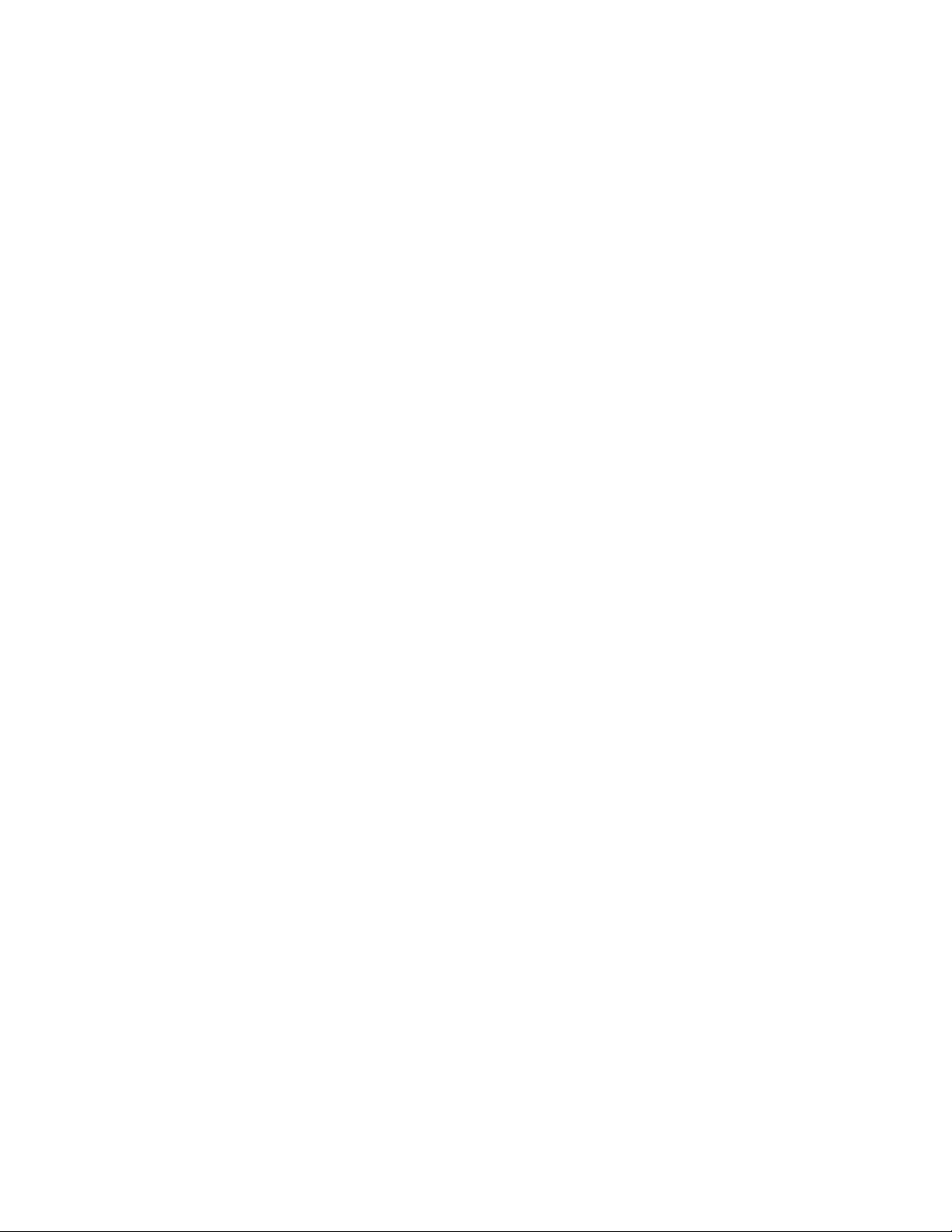

3 | Direitos Autorais
Direitos Autorais
Os produtos descritos neste documento podem incluir programas de computador protegidos por direitos autorais. As
leis dos Estados Unidos e de outros países garantem determinados direitos exclusivos para programas de computador
protegidos por direitos autorais. Consequentemente, nenhum programa de computador protegido por direitos autorais
contido nos produtos descritos neste documento pode ser copiado ou reproduzido sob qualquer forma, sem o
consentimento expresso, por escrito.
©
2015 Symbol Technologies, Inc. Todos os direitos reservados
Nenhuma parte deste documento pode ser reproduzida, transmitida, armazenada em um sistema de recuperação ou
traduzida para qualquer idioma ou linguagem de computador, de forma alguma ou por qualquer meio, sem a prévia
permissão por escrito.
Além disso, não se deve supor que a aquisição de nossos produtos garanta, direta ou implicitamente, por impedimento
ou qualquer outra forma, qualquer licença de direito autoral, patente ou aplicação de patente, exceto a licença de uso
regular não exclusiva, isenta de exploração de patente concedida pelas leis inerentes à venda de um produto.
Isenção de Responsabilidade
Observe que alguns recursos, facilidades e capacidades descritos neste documento podem não ser aplicáveis ou
licenciados para uso em um sistema específico, ou podem ser dependentes das características de uma determinada
unidade de rádio móvel ou configuração de determinados parâmetros. Consulte seu contato para obter mais
informações.
Marcas Registradas
Zebra e o gráfico da Zebra são marcas comerciais registradas da ZIH Corp. O logotipo da Symbol é uma marca
registrada da Symbol Technologies, Inc., uma empresa da Zebra Technologies.
MN000015A05BP-A | Abril 2015


5 | Histórico de Revisões
Histórico de Revisões
As alterações feitas no manual original são listadas abaixo:
Alterar Data Descrição
A01 Rev. A 01/10/2013 Versão inicial.
A01 Rev. B 12/12/2013 Atualização das configurações da estação e limitação da conexão de dados para
seções 2G.
A02 Rev. A 17/02/2014 Adição de suporte a Google Mobile Services.
A03 Rev. A 07/04/2014 Adição de TC55CH com suporte a configuração de dados LTE.
A04 Rev. A 05/08/2014 Adição de TC55CH com suporte a configuração de 3G para Dados e Voz.
A04 Rev B 10/02/2015 Zebra rebranding.
A05 Rev. A 30/03/2015 Adicionar suporte a capturador de imagens 2D e Kit Kat.
MN000015A05BP-A | Abril 2015
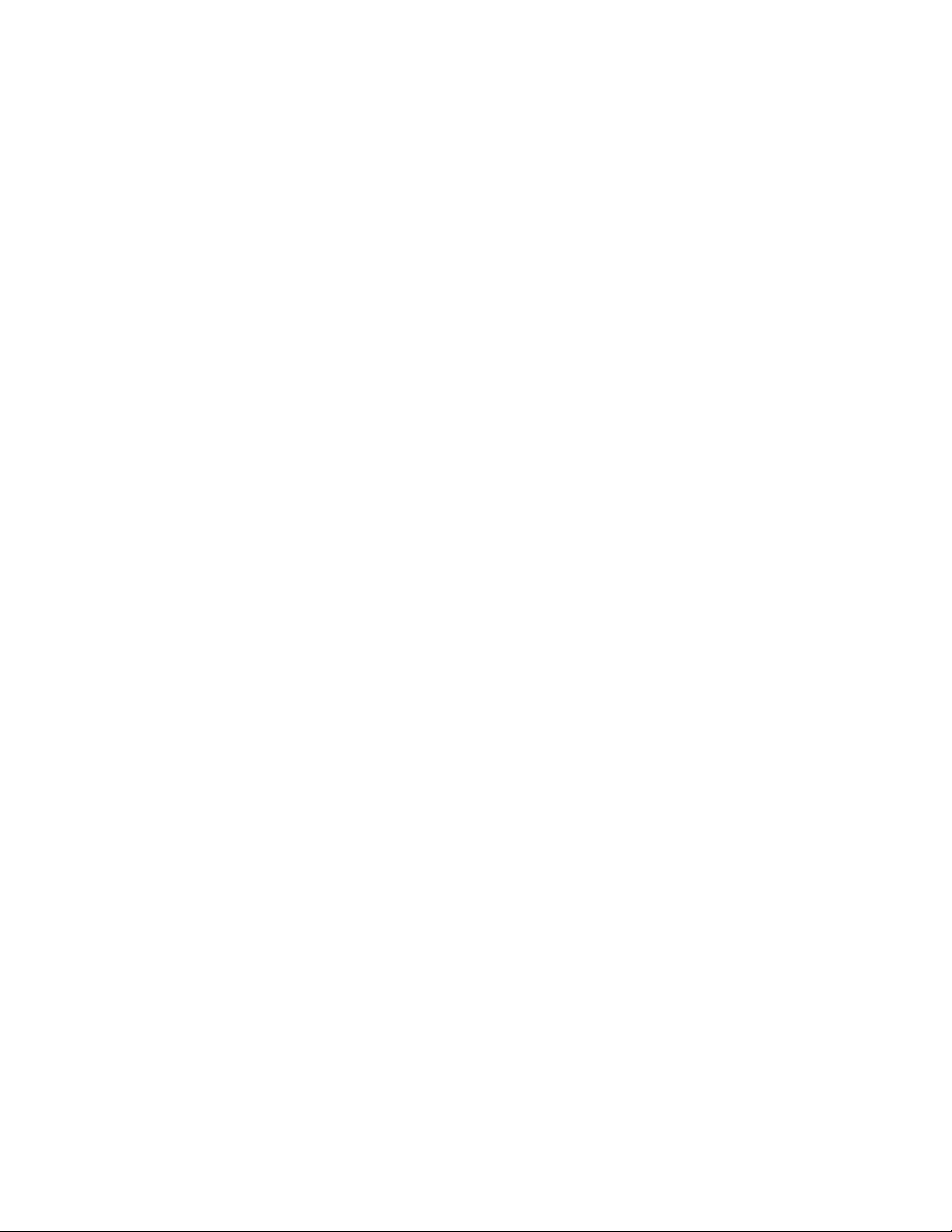
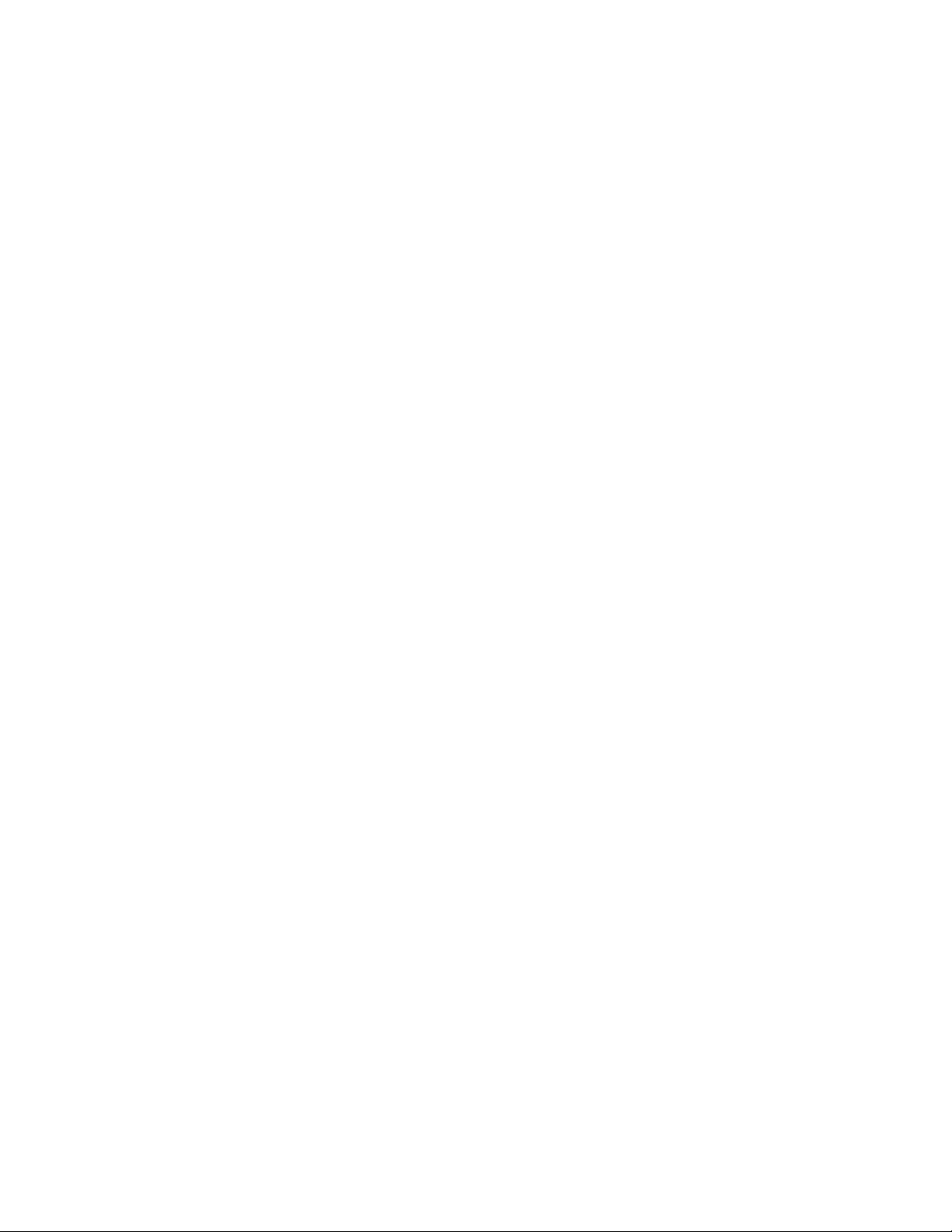
Conteúdo
Direitos Autorais..............................................................................................................................3
Histórico de Revisões.......................................................................................................................5
Sobre Este Guia..............................................................................................................................13
Conjunto de documentos.....................................................................................................................................13
Configurações......................................................................................................................................................13
Descrições dos Capítulos.....................................................................................................................................14
Convenções Tipográficas.................................................................................................................................... 15
Convenções de Ícones......................................................................................................................................... 15
Documentos Relacionados.................................................................................................................................. 15
Informações Sobre Assistência Técnica..............................................................................................................16
Capítulo 1: Primeiros Passos..................................................................................17
Recursos do TC55............................................................................................................................................... 17
Desempacotar...................................................................................................................................................... 20
Configuração....................................................................................................................................................... 20
Instalar o Cartão SIM.............................................................................................................................. 20
Instalar um Cartão MicroSD Opcional....................................................................................................23
Instalar a Bateria......................................................................................................................................25
Carregar a Bateria....................................................................................................................................27
Carregar a Bateria Principal........................................................................................................ 27
LED de Status de Carregamento................................................................................................. 28
Temperatura de Carga................................................................................................................. 28
Ligar o TC55............................................................................................................................... 29
Substituição da Bateria de 2.940 mAh................................................................................................................ 29
Substituição da Bateria de 4.410 mAh................................................................................................................ 31
Substituir o Cartão microSD............................................................................................................................... 33
Gerenciamento de Bateria................................................................................................................................... 35
Monitorar o Uso da Bateria.....................................................................................................................35
Notificação de Bateria Fraca................................................................................................................... 36
Otimização da Bateria............................................................................................................................. 37
Desligar os Rádios.......................................................................................................................37
Definir Data e Horário.........................................................................................................................................38
Configurações do Visor.......................................................................................................................................38
Configurar o Brilho da Tela.................................................................................................................... 38
Ajustar Rotação da Tela.......................................................................................................................... 39
Configurar Ajuste de Tempo Limite da Tela.......................................................................................... 39
Configurar Tamanho da Fonte................................................................................................................ 40
Configurar Luz da Tecla de Toque..........................................................................................................40
Modo de Toque....................................................................................................................................... 41
Configurações Gerais de Som............................................................................................................................. 41
Configurar Notificações LED............................................................................................................................. 43
Conteúdo | 7
Capítulo 2: Como usar o TC55.............................................................................. 45
Google Mobile Services...................................................................................................................................... 45
Tela Inicial...........................................................................................................................................................45
Barra de Status.........................................................................................................................................47
Ícones de Status...........................................................................................................................47
Ícones de Notificação.................................................................................................................. 49
Gerenciar Notificações............................................................................................................................50
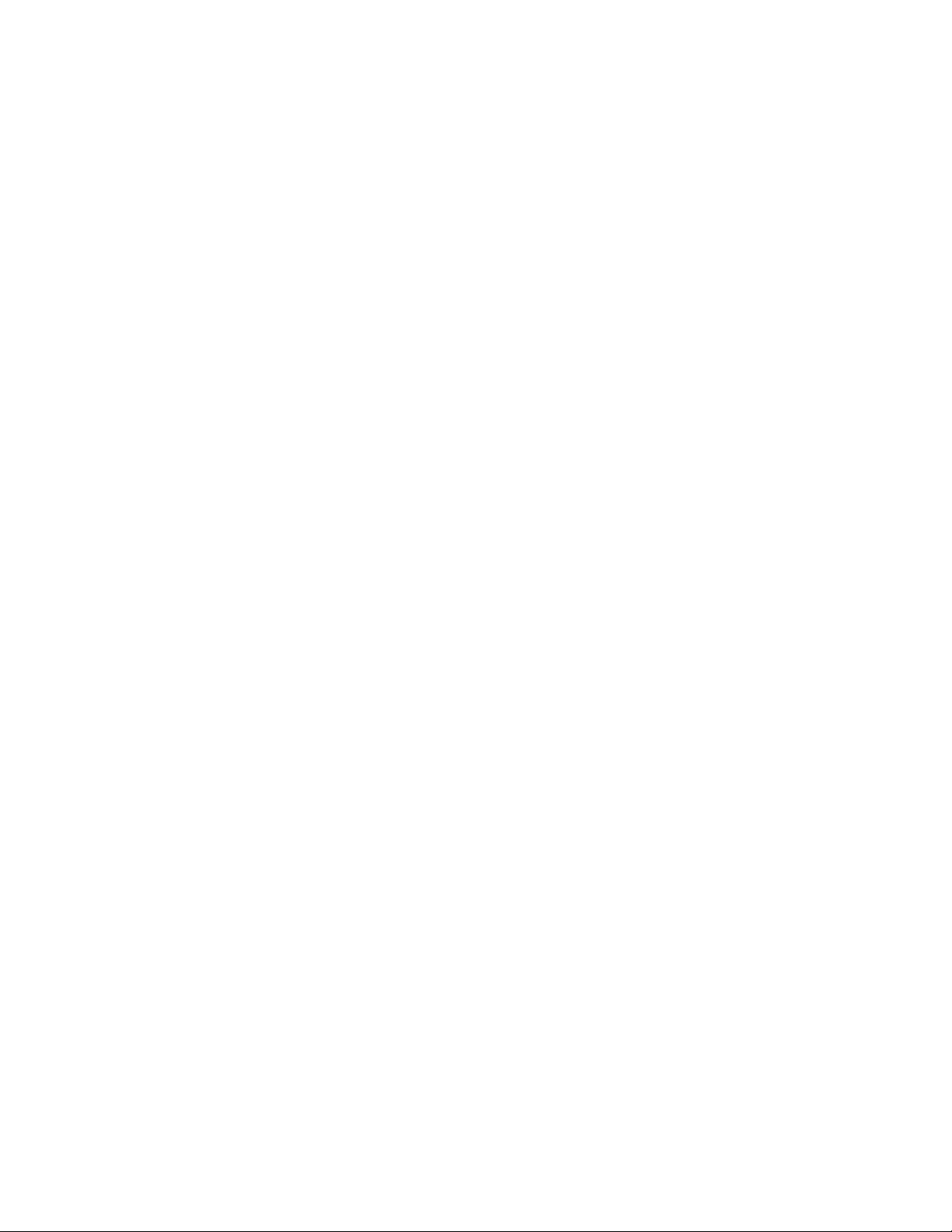
8 | Conteúdo
Atalhos de Aplicativos e Widgets........................................................................................................... 51
Adicionar um Aplicativo ou Widget à Tela Inicial..................................................................... 51
Mover Itens na Tela Inicial......................................................................................................... 51
Remover um Aplicativo ou Widget da Tela Inicial.................................................................... 51
Pastas.......................................................................................................................................................52
Criar uma Pasta........................................................................................................................... 52
Nomear Pastas............................................................................................................................. 52
Remover uma Pasta.....................................................................................................................52
Alterar Layout da Tela Inicial................................................................................................................. 52
Utilizar a Tela Sensível ao Toque....................................................................................................................... 53
Usar o Teclado da Tela........................................................................................................................................53
Aplicativos...........................................................................................................................................................54
Acessar Aplicativos.................................................................................................................................58
Alternar Entre Aplicativos Recentes....................................................................................................... 59
Desbloquear a Tela..............................................................................................................................................60
Modo de Único Usuário.......................................................................................................................... 60
Modo de Vários Usuários........................................................................................................................62
Login de Multiusuários............................................................................................................... 62
Logout de Multiusuários............................................................................................................. 63
Reinicializar o dispositivo ..................................................................................................................................63
Executar uma Reinicialização Suave...................................................................................................... 63
Executar uma Reinicialização Forçada................................................................................................... 63
Modo Suspenso................................................................................................................................................... 64
Capítulo 3: Chamadas............................................................................................ 67
Fazer uma Chamada Através do Discador.......................................................................................................... 68
Opções de discagem do discador.............................................................................................................69
Fazer uma Chamada Usando os Contatos........................................................................................................... 70
Fazer uma Chamada Usando o Histórico de Chamadas......................................................................................70
Fazendo uma Conferência...................................................................................................................................71
Uso de um headset Bluetooth em uma chamada.................................................................................................73
Atender ligações..................................................................................................................................................73
Atender Chamadas com um Headset Bluetooth..................................................................................................75
Config. de Ligações.............................................................................................................................................75
Capítulo 4: Aplicativos........................................................................................... 79
Navegador de Arquivos.......................................................................................................................................79
Mensagens...........................................................................................................................................................80
Enviar uma Mensagem de Texto.............................................................................................................80
Enviar uma Mensagem de Multimídia.................................................................................................... 81
Pessoas.................................................................................................................................................................82
Acrescentar Pessoas................................................................................................................................ 82
Editar Pessoas..........................................................................................................................................83
Excluir Pessoas........................................................................................................................................83
Discador de Voz.................................................................................................................................................. 83
Fazer uma Chamada pelo Nome............................................................................................................. 84
Rediscar Chamada Anterior.................................................................................................................... 84
Discar Por Número..................................................................................................................................84
Abrir um Aplicativo................................................................................................................................ 84
Câmera (JellyBean)............................................................................................................................................. 84
Tirar Fotos............................................................................................................................................... 85
Tirar uma Foto Panorâmica.....................................................................................................................86
Gravar Vídeos..........................................................................................................................................87
Configurações da Câmera....................................................................................................................... 87

Conteúdo | 9
Configurações de Vídeo.......................................................................................................................... 88
Câmera (KitKat)..................................................................................................................................................89
Tirar Fotos............................................................................................................................................... 90
Tirar uma Foto Panorâmica.....................................................................................................................92
Gravar Vídeos..........................................................................................................................................93
Configurações de Fotografia do TC55.................................................................................................... 95
Configurações de Vídeo do TC55...........................................................................................................96
Galeria................................................................................................................................................................. 97
Trabalhar com Álbuns.............................................................................................................................98
Compartilhar um Álbum............................................................................................................. 99
Obter Informações Sobre Álbum................................................................................................ 99
Excluir um Álbum.......................................................................................................................99
Trabalhar com Fotos................................................................................................................................99
Visualizar e Navegar pelas Fotos................................................................................................ 99
Girar uma Foto.......................................................................................................................... 100
Recortar uma Fotografia............................................................................................................100
Configurar uma Foto como um Ícone de Contato.....................................................................101
Obter Informações Sobre Foto.................................................................................................. 101
Compartilhar uma Foto............................................................................................................. 102
Excluir uma Foto.......................................................................................................................102
Trabalhar com Vídeos........................................................................................................................... 102
Assistir a Vídeos........................................................................................................................102
Compartilhar um Vídeo.............................................................................................................103
Excluir um Vídeo...................................................................................................................... 103
Estúdio de filme.................................................................................................................................................104
Demonstração do DataWedge...........................................................................................................................104
Gravador de Som...............................................................................................................................................105
Elemez...............................................................................................................................................................106
Desativar Coleta de Dados Elemez....................................................................................................... 107
Ativar Coleta de Dados do Elemez....................................................................................................... 107
MLog Manager..................................................................................................................................................107
Demonstração do SimulScan.............................................................................................................................108
Exportar Formulários de Amostra.........................................................................................................109
Exemplo de Serviços Postais, de Transporte e de Logística................................................................. 109
Exemplo de Fabricação......................................................................................................................... 110
Configurações........................................................................................................................................112
Configurações Avançadas..................................................................................................................... 112
Personalizar a Demonstração................................................................................................................ 113
Modelos Padrão.........................................................................................................................114
Capítulo 5: Captura de Dados............................................................................. 115
Capturador de Imagens Linear.......................................................................................................................... 115
Captura de imagens........................................................................................................................................... 115
Câmera Digital.................................................................................................................................................. 116
Leitor CS3070 Bluetooth...................................................................................................................................116
Capturador de Imagens Sem o Uso das Mãos RS507.......................................................................................117
Considerações Sobre a Leitura..........................................................................................................................117
Modo Digitalização........................................................................................................................................... 117
Captura com Código de Barras do Captador de Imagens Linear......................................................................118
Captura de Código de Barras com o Capturador de Imagens 2D..................................................................... 119
Captura de Código de Barras com a Câmera Integrada.................................................................................... 120
Captura de Código de Barras com Leitor CS3070 Bluetooth........................................................................... 121
Captura de Código de Barras com o Capturador de Imagens Sem o Uso das Mãos RS507.............................122
DataWedge........................................................................................................................................................ 124
Ativar o DataWedge..............................................................................................................................124
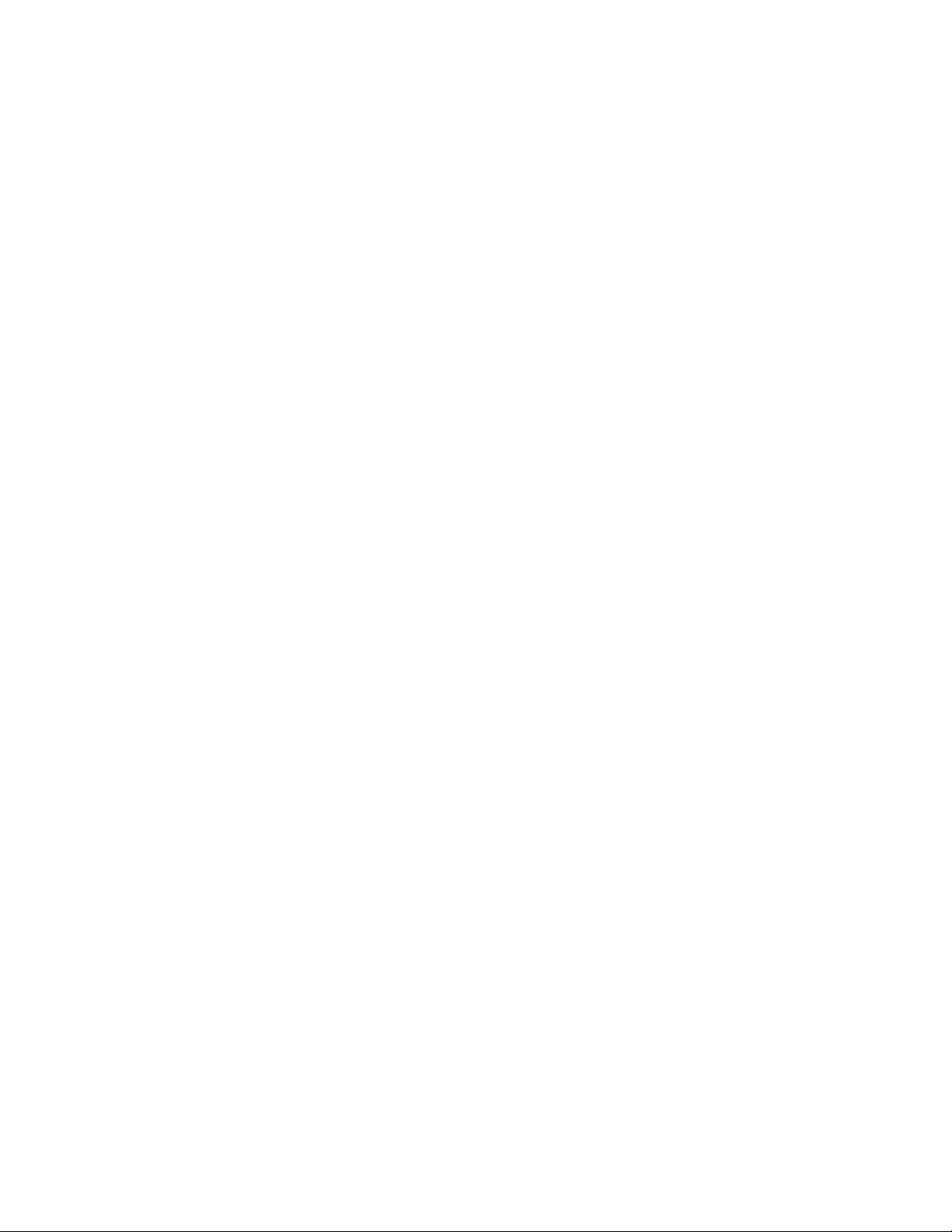
10 | Conteúdo
Desativar o DataWedge.........................................................................................................................124
Capítulo 6: Banda larga........................................................................................125
Redes WAN (Wide Area Network, rede de longa distância sem fio)...............................................................125
Compartilhar Conexão de Dados Móveis............................................................................................. 125
Tethering de USB......................................................................................................................126
Conexão Bluetooth....................................................................................................................126
Ponto de acesso Wi-Fi portátil.................................................................................................. 126
Uso de Dados.........................................................................................................................................128
Desativar dados em roaming................................................................................................................. 129
Limitar Conexão de Dados para Redes 2G........................................................................................... 129
Bloquear Cartão SIM.............................................................................................................................129
Modo de Rede Verizon..........................................................................................................................130
Selecionar Sistema Verizon...................................................................................................................130
Editar o Nome do Ponto de Acesso.......................................................................................................131
Redes de Área Local sem Fio............................................................................................................................131
Procurar e Conectar-se a uma Rede Sem Fio........................................................................................132
Configurar uma rede Wi-Fi................................................................................................................... 133
Adicionar Manualmente uma Rede Wi-Fi............................................................................................ 134
Configurar para um servidor proxy.......................................................................................................135
Configurar o Dispositivo prar Usar um Endereço IP Estático.............................................................. 136
Configurações Wi-Fi Avançadas...........................................................................................................137
Configuração da WLAN....................................................................................................................... 139
Modificar uma rede Wi-Fi.....................................................................................................................139
Conectar a uma Rede Wi-Fi Usando WPS............................................................................................140
Remover uma Rede Wi-Fi.....................................................................................................................140
Bluetooth........................................................................................................................................................... 140
Saltos de Frequência Adaptável............................................................................................................ 141
Segurança.............................................................................................................................................. 141
Perfis Bluetooth.....................................................................................................................................141
Estados de Energia de Bluetooth...........................................................................................................142
Ligar/Desligar Rádio Bluetooth — Android.........................................................................................142
Ativar Bluetooth........................................................................................................................142
Desativar Bluetooth...................................................................................................................143
Descoberta de Dispositivos Bluetooth.................................................................................................. 143
Alterar o Nome do Bluetooth................................................................................................................ 144
Conectar a um Dispositivo Bluetooth................................................................................................... 144
Selecionar Perfis no Dispositivo Bluetooth...........................................................................................145
Desemparelhar um Dispositivo Bluetooth............................................................................................ 145
Emparelhar com o CS3070....................................................................................................................145
CS3070 Códigos de Barras Numéricos para Inserir o PIN....................................................... 146
Emparelhar o RS507 com o Capturador de Imagens Usando o SSI..................................................... 147
Emparelhamento do Capturador de Imagens sem as Mãos RS507.......................................................147
NFC (Near Field Communications, comunicações de campo próximo)...........................................................148
Compartilhar Informações Usando NFC...............................................................................................149
Comunicação usando NFC....................................................................................................................149
Emparelhar Dispositivos Bluetooth Compatíveis com NFC.................................................................150
Configurações de NFC Empresarial......................................................................................................151
Capítulo 7: Acessórios...........................................................................................155
Acessórios do TC55.......................................................................................................................................... 155
Cabo Micro USB...............................................................................................................................................156
Cabo de Carregamento Robusto........................................................................................................................157
Base com cinco compartimentos somente para carga.......................................................................................159
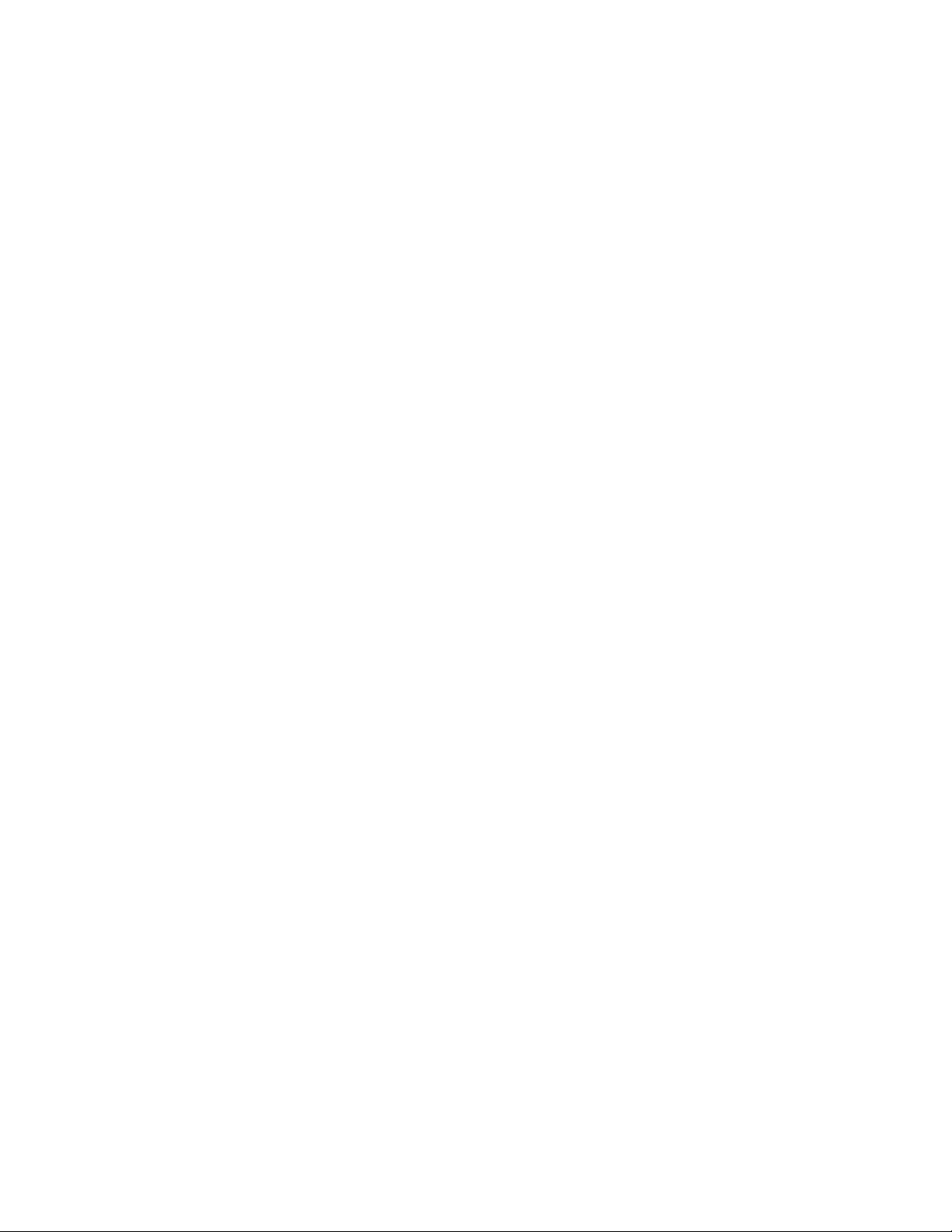
Conteúdo | 11
Base de carregamento veicular..........................................................................................................................161
Instalando o Suporte para Veículo no Para-Brisa................................................................................. 161
Remover o dispositivo do suporte para veículo.................................................................................... 165
Configurações da Plataforma................................................................................................................ 166
Instalar o Protetor Lateral..................................................................................................................................168
Anexar a Caneta no Protetor Lateral................................................................................................................. 169
Estojo.................................................................................................................................................................171
Capítulo 8: Manutenção e Solução de Problemas..............................................175
Manutenção do TC55........................................................................................................................................ 175
Diretrizes de Segurança para Bateria................................................................................................................ 175
Instruções de Limpeza.......................................................................................................................................176
Limpar o TC55...................................................................................................................................... 177
Limpar o Conector.....................................................................................................................177
Limpar Conectores do Suporte..................................................................................................178
Solução de Problemas....................................................................................................................................... 178
Como solucionar problemas do TC55...................................................................................................178
Capítulo 9: Especificações Técnicas.................................................................... 183
Especificações Técnicas do TC55.....................................................................................................................183
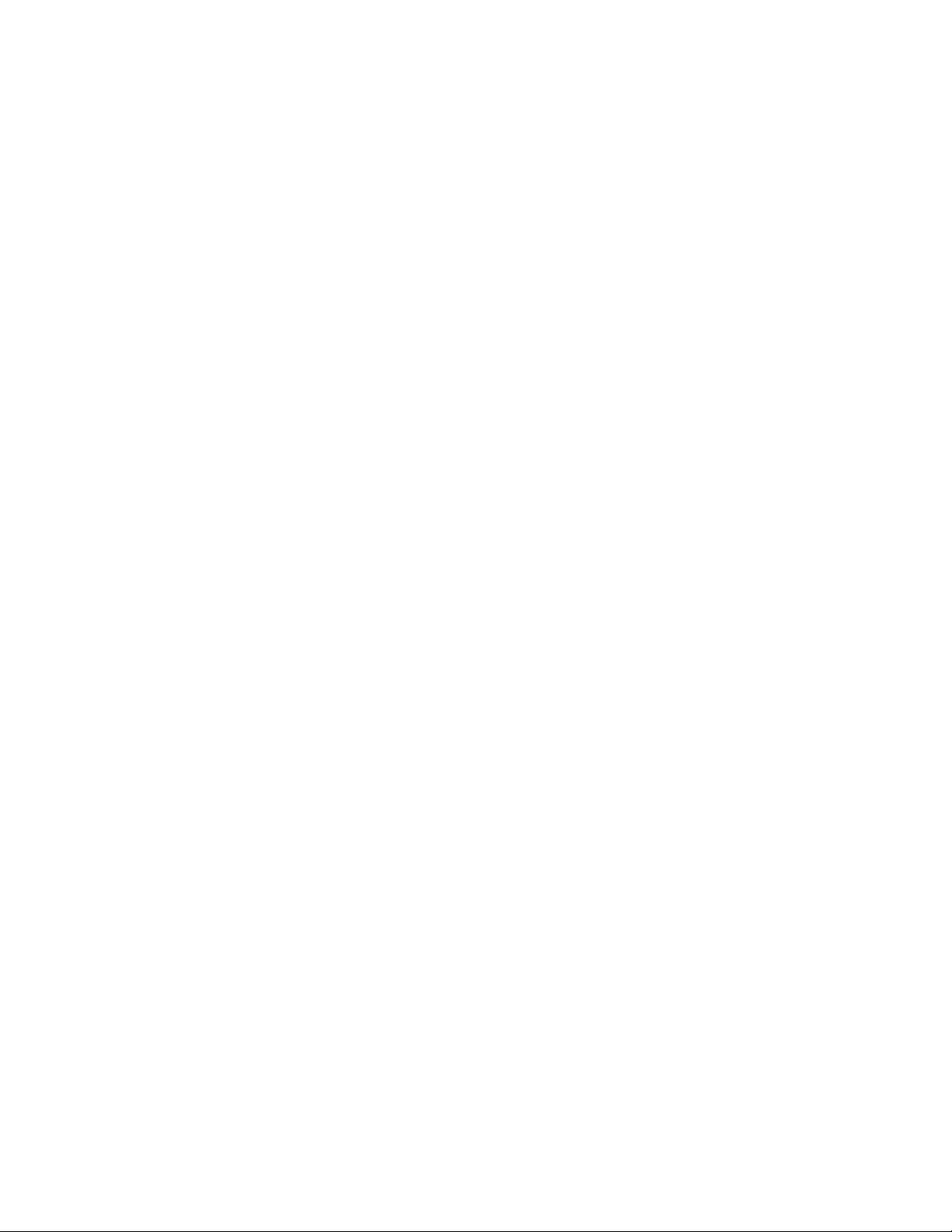
12 | Conteúdo
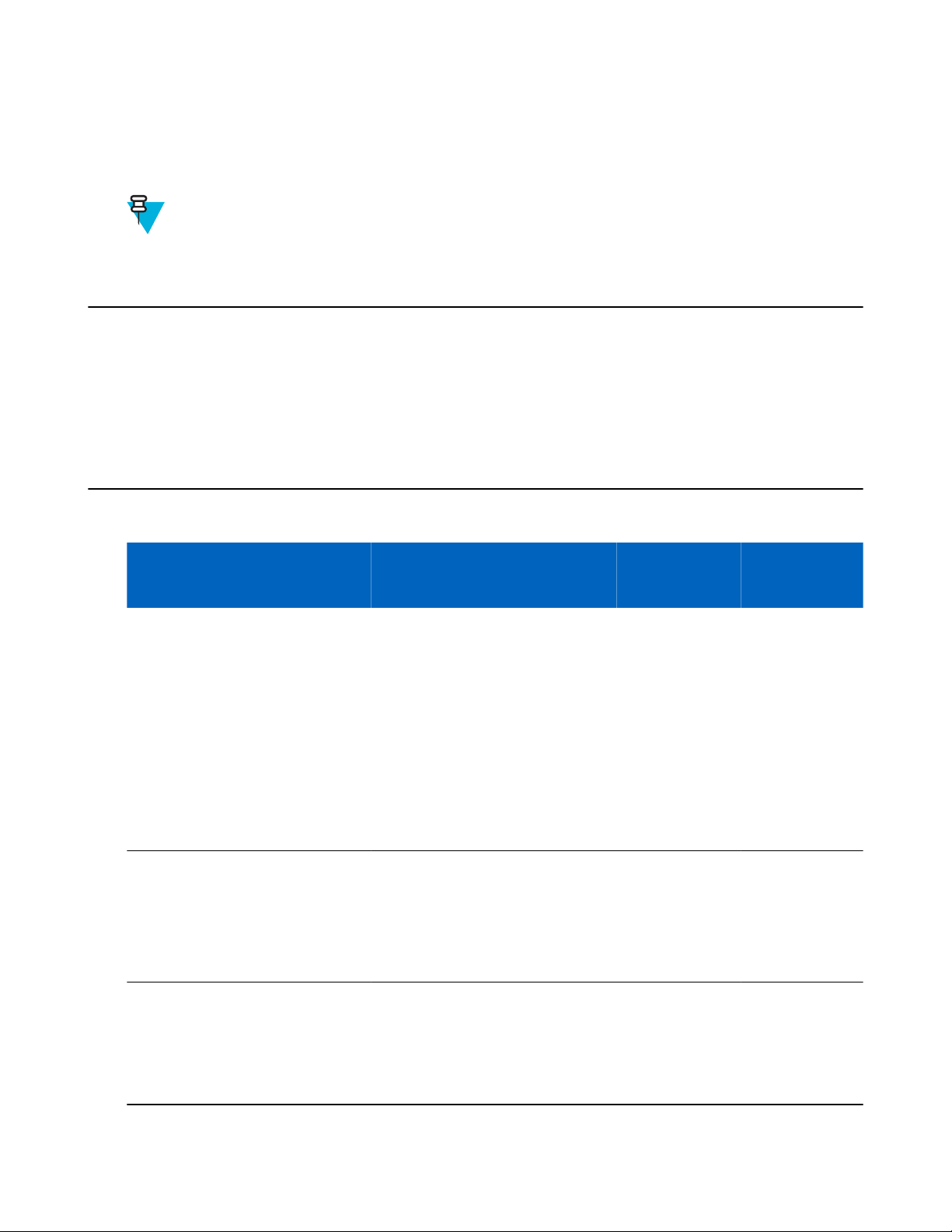
13 | Sobre Este Guia
Sobre Este Guia
Este guia fornece informações sobre como usar o TC55 e os acessórios.
Observação: As telas e as janelas ilustradas neste guia são amostras e podem apresentar variações em
relação às telas e janelas reais.
Conjunto de documentos
A documentação definida para o TC55 fornece informações para as necessidades específicas do usuário e inclui:
• Guia de Início Rápido do TC55 - descreve como colocar o dispositivo em funcionamento.
• Guia do Usuário do TC55 - descreve como usar o dispositivo.
• Guia do Integrador do TC55 - descreve como configurar o dispositivo e acessórios.
Configurações
Este guia aborda as seguintes configurações:
Configuração Rádios Visor Memória
TC55AH
Configuração
Profissional
TC55AH
Configuração
Padrão
WLAN:
802.11a/b/g/n
(4.1.2) ou 802.11
a/b/g/n/d/h/i/k/d/r
(4.4.3)
WPAN: Bluetooth v4.0 (suporta Energia Baixa
apenas em 4.4.3)
e NFC
WWAN: LTE
WLAN:
802.11a/b/g/n
WPAN: Bluetooth v4.0 e NFC
WWAN: LTE
4,3” corida
WVGA
4,3” corida
WVGA
1 GB de memória
RAM / 8 GB de
memória Flash
1 GB de memória
RAM / 8 GB de
memória Flash
Opções de
Captura de Dados
Capturador de
imagens linear e
câmera, capturador de imagens
2D e câmera ou
câmera
Capturador de
imagens linear e
câmera ou câmera
Sistema Operacional
Baseado no Android, projeto Android Open-Source 4.1.2 ou 4.4.3
Baseado no Android, projeto Android Open-Source 4.1.2 com
Google Mobile
Services (GMS)
TC55BH
Configuração
Profissional
WLAN:
802.11a/b/g/n
(4.1.2) ou 802.11
a/b/g/n/d/h/i/k/d/r
(4.4.3)
4,3” corida
WVGA
1 GB de memória
RAM / 8 GB de
memória Flash
Capturador de
imagens linear e
câmera, capturador de imagens
2D e câmera ou
câmera
MN000015A05BP-A | Abril 2015
Baseado no Android, projeto Android Open-Source 4.1.2 ou 4.4.3
Continuação da tabela…
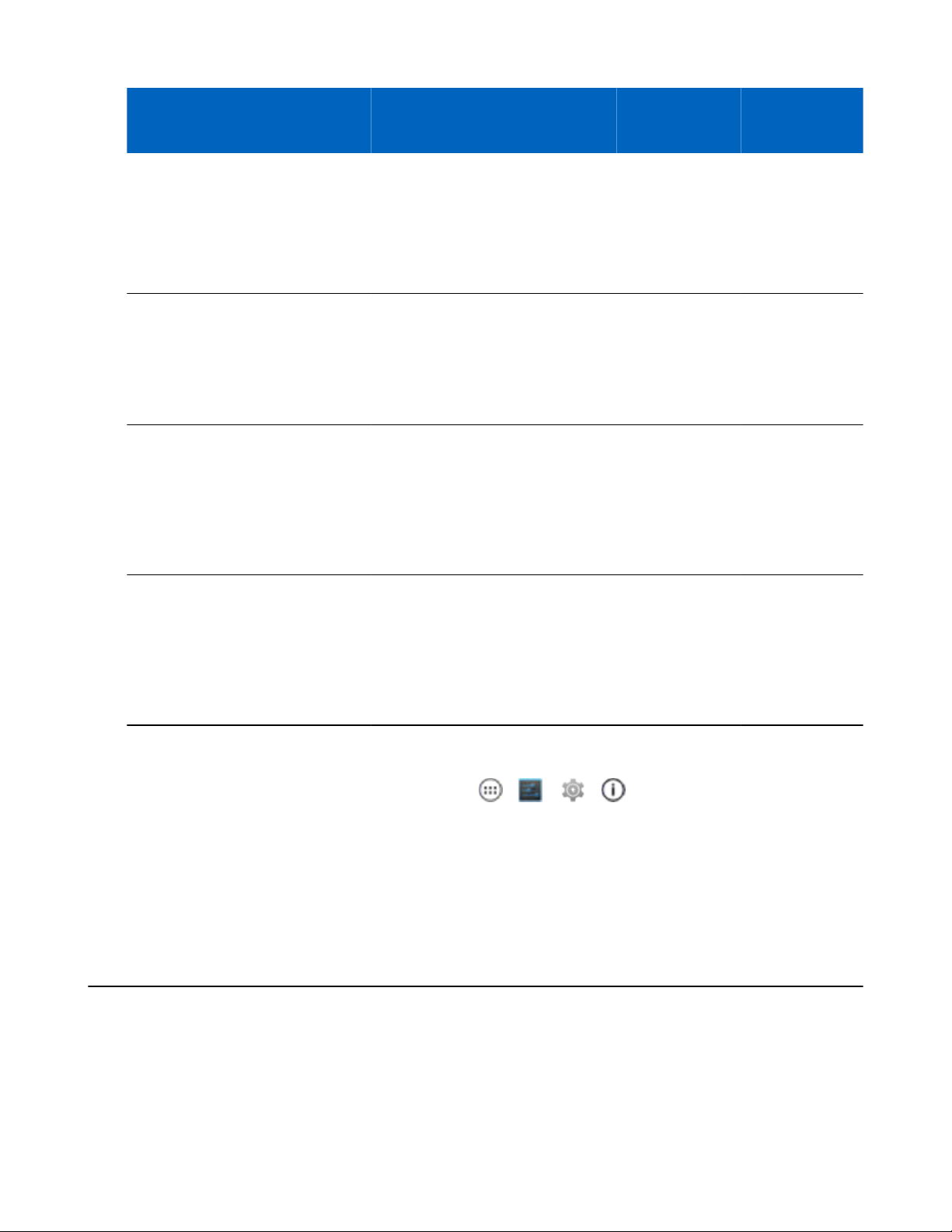
14 | Sobre Este Guia
Configuração Rádios Visor Memória
WPAN: Bluetooth v4.0 (suporta Energia Baixa
apenas em 4.4.3)
e NFC
WWAN: HSPA+
TC55BH
Configuração
Padrão
TC55CH com
Dados LTE
Configuração
Profissional
WLAN:
802.11a/b/g/n
WPAN: Bluetooth v4.0 e NFC
WWAN: HSPA+
WLAN:
802.11a/b/g/n
WPAN: Bluetooth v4.0 e NFC
WWAN: CDMA/
EvDO, LTE
4,3” corida
WVGA
4,3” corida
WVGA
1 GB de memória
RAM / 8 GB de
memória Flash
1 GB de memória
RAM / 8 GB de
memória Flash
Opções de
Captura de Dados
Capturador de
imagens linear e
câmera ou câmera
Capturador de
imagens linear e
câmera ou câmera
Sistema Operacional
Baseado no Android, projeto Android Open-Source 4.1.2 com
GMS
Baseado no Android, projeto
4.1.2 Open-Source Android
TC55CH com 3G
para Voz e Dados
Configuração
Profissional
WLAN:
802.11a/b/g/n
WPAN: Bluetooth v4.0 e NFC
WWAN: CDMA/
EvDO
4,3” corida
WVGA
1 GB de memória
RAM / 8 GB de
memória Flash
Capturador de
imagens linear e
câmera ou câmera
Versões do Software
Para determinar as versões atuais do software, toque em > ou > About phone (Sobre o telefone).
• Serial number (Número de série) – Exibe o número de série.
• Model number (Número do modelo) – exibe o número do modelo.
• Android version (Versão do Android) – exibe a versão do sistema operacional.
• Kernel version (Versão do Kernel) – exibe o número da versão do kernel.
• Build number (Número de versão) – exibe o número da versão do software.
Descrições dos Capítulos
Os tópicos abordados neste guia são os seguintes:
Baseado no Android, projeto
4.1.2 Open-Source Android
• Primeiros Passos na página 17 fornece informações sobre como preparar e ligar o TC55 pela primeira vez.
• Como usar o TC55 na página 45 dá informações para a operação do TC55.
• Chamadas na página 67 dá instruções para fazer chamadas telefônicas.
• Aplicativos na página 79 fornece informações sobre o uso dos aplicativos instalados no TC55.
Abril 2015 | MN000015A05BP-A
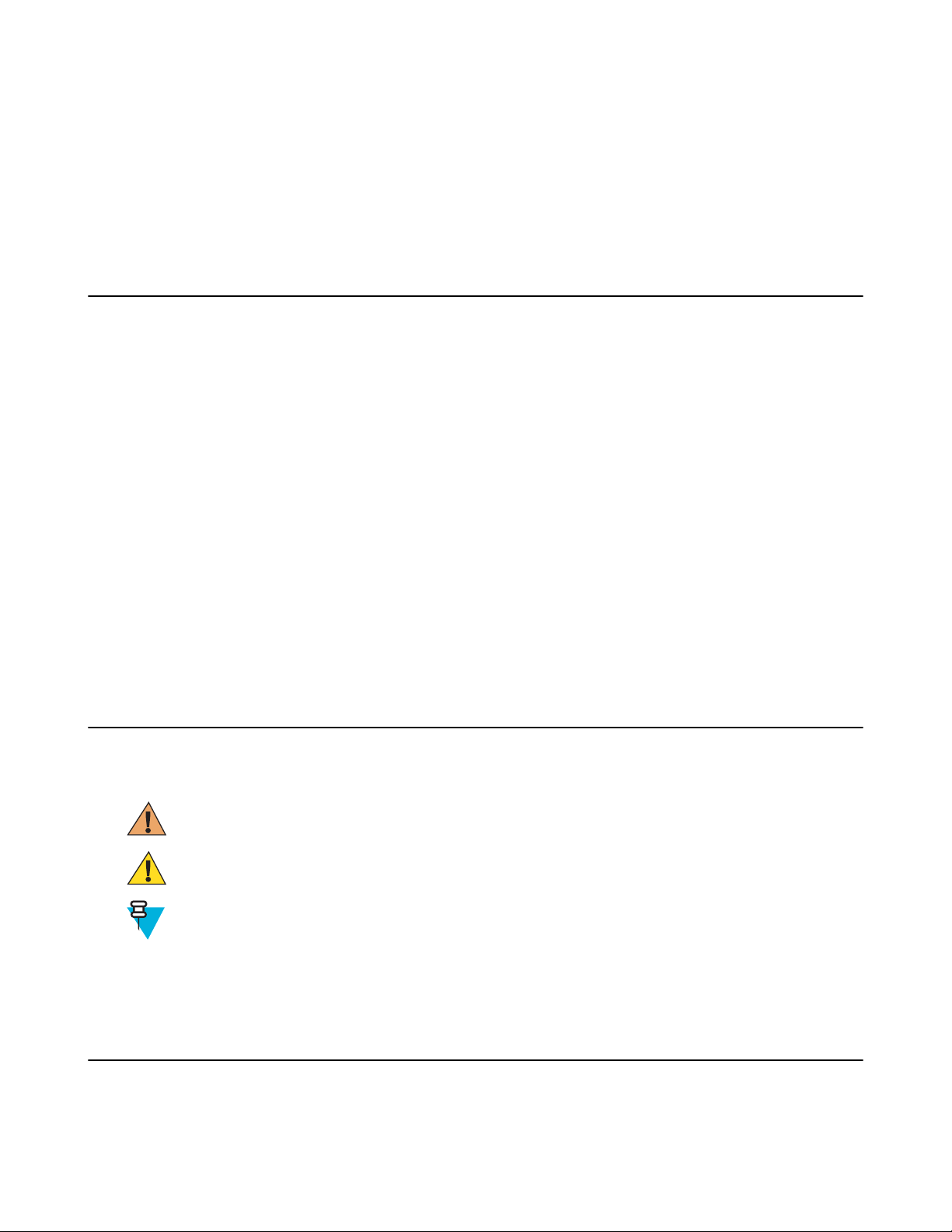
Sobre Este Guia | 15
• Captura de Dados na página 115 dá informações para capturar dados de código de barras usando o capturador de
imagens linear ou a câmera.
• Banda larga na página 125 fornece informações sobre as várias opções sem fio.
• Acessórios na página 155 dá informações para o uso dos acessórios do TC55.
• Manutenção e Solução de Problemas na página 175 inclui instruções sobre limpeza e apresenta as soluções para
possíveis problemas durante a operação do TC55.
• Especificações Técnicas na página 183 contém as especificações técnicas do TC55.
Convenções Tipográficas
As seguintes convenções são utilizadas neste documento:
• Itálico é utilizado para destacar o seguinte:
- Capítulos e seções deste documento e em documentos relacionados
- Ícones de uma tela.
• Texto em negrito é usado para destacar o seguinte:
- Nomes de caixas de diálogo, janelas e telas
- Nomes de listas suspensas e de caixas de listagem
- Nomes de caixas de seleção e de botões de rádio
- Nomes de botões de uma tela.
• Os marcadores (•) indicam:
- Itens de ação
- Listas de alternativas
- Listas de etapas obrigatórias que não estão necessariamente em sequência
• As listas sequenciais (por exemplo, listas que descrevem procedimentos passo a passo) aparecem como listas
numeradas.
Convenções de Ícones
O conjunto de documentos foi criado para fornecer ao leitor indicações mais visuais. Os ícones gráficos a seguir são
usados em todo o conjunto de documentos. Esses ícones e os significados associados são descritos a seguir.
Aviso: O termo AVISO com o ícone de segurança associado indica informações que, se desconsideradas,
podem resultar em morte ou ferimentos graves, ou danos graves ao produto.
Atenção: A palavra CUIDADO com o ícone de segurança associado indica informações que, se
desconsideradas, podem causar ferimentos de menor ou moderada gravidade, ou danos graves ao produto.
Observação: OBSERVAÇÃO contém informações mais importantes que o texto ao redor, como exceções
ou pré-condições. Também indicam ao leitor outros locais para consultar informações adicionais, para
lembrá-lo sobre como concluir uma ação (quando ela não faz parte do procedimento atual, por exemplo) ou
para informá-lo sobre onde localizar algo na tela. Não há nenhum nível de aviso associado a uma
observação.
Documentos Relacionados
As seguintes convenções são utilizadas neste documento:
• Guia de Inicialização Rápida do TC55, p/n MN000014Axx
MN000015A05BP-A | Abril 2015
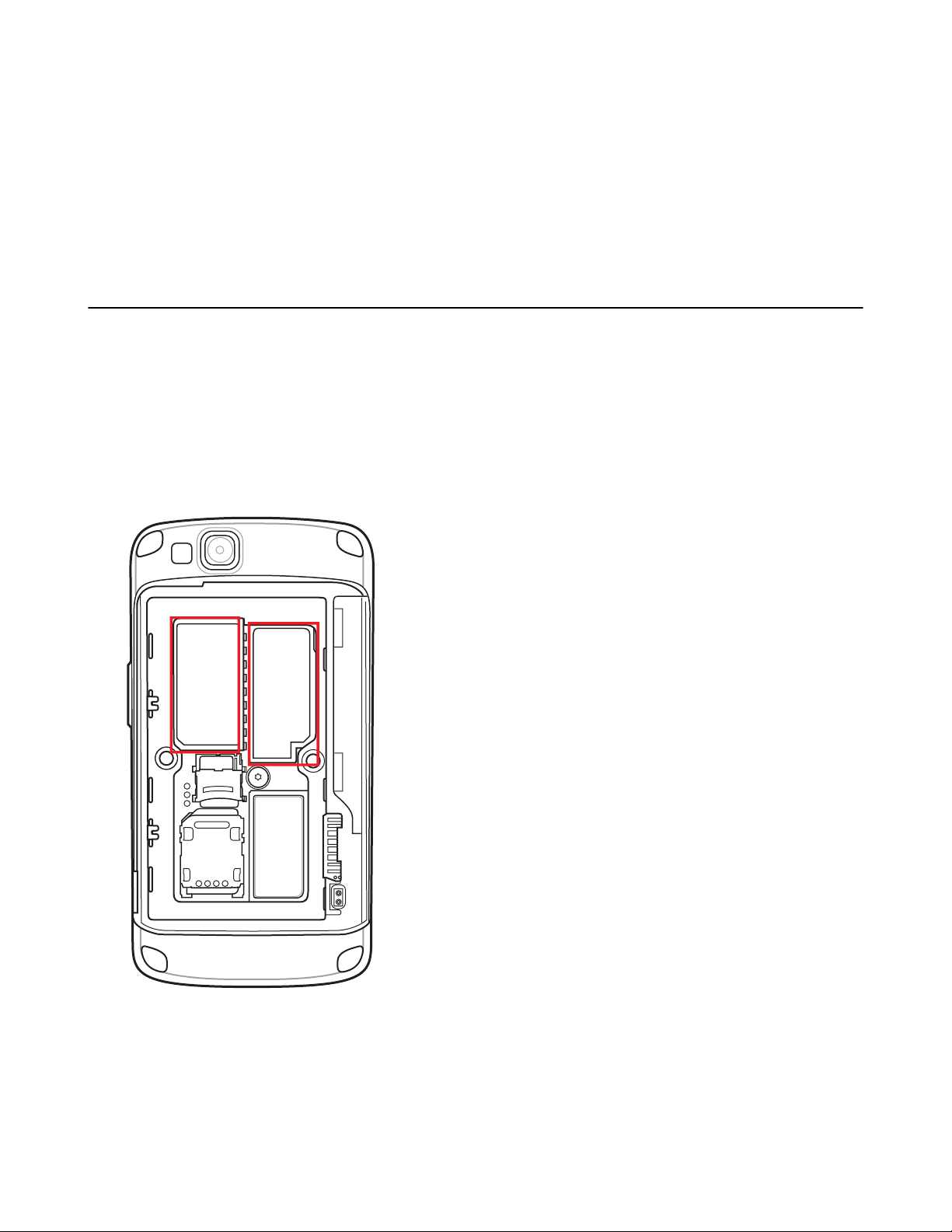
16 | Sobre Este Guia
• Guia Regulatório do TC55, p/n MN000016Axx
• Guia do integrador do TC55, p/n MN000017Axx
• Guia de Referência do Produto do Leitor Série CS3000, p/n 72E136088-xx
• Guia de Referência do Produto do Capturador de Imagens Mãos Livres RS507, p/n 72E-120802–xx
• Guia do Software MSP Client, número de peça 72E-128805-xx
• Notas de versão do MSP, p/n 72E-100160-xx.
Para a versão mais recente deste guia e todos os guias, acesse: http://www.zebra.com\support
Informações Sobre Assistência Técnica
Se tiver algum problema com o equipamento, entre em contato com a Central Global de Suporte ao Cliente da sua
região. As informações de contato estão disponíveis em: http://www.zebra.com/support.
Ao entrar em contato com a Central Global de Suporte ao Cliente, tenha as seguintes informações à mão:
• Número de série da unidade (que se encontra na etiqueta de fabricação)
• Número do modelo ou nome do produto (encontrado na etiqueta de fabricação)
• Tipo de software e número da versão
Figura 1: Localização da Etiqueta de Fabricação
Respondemos aos chamados por email ou telefone, dentro dos limites de tempo definidos em contratos de suporte.
Se o problema não for resolvido pela Central Global de Suporte ao Cliente, pode ser necessário devolver o
equipamento para manutenção e serão fornecidas instruções específicas. Não nos responsabilizamos por qualquer
dano sofrido durante o envio caso a embalagem aprovada não seja usada. Enviar as unidades incorretamente pode
anular a garantia.
Se você adquiriu um produto de um parceiro comercial, entre em contato com ele para obter assistência técnica.
Abril 2015 | MN000015A05BP-A

Capítulo
1
2
3
4
5
6
7
8
9
10
11
12
13
1
Primeiros Passos
Este capítulo apresenta os recursos do TC55 e explica como configurá-lo pela primeira vez.
Recursos do TC55
Figura 2: Vista Frontal
17 | Primeiros Passos
Tabela 1: Funções da vista frontal
Número Item Função
1 Receptor Reproduz áudio no modo de telefone.
Continuação da tabela…
MN000015A05BP-A | Abril 2015
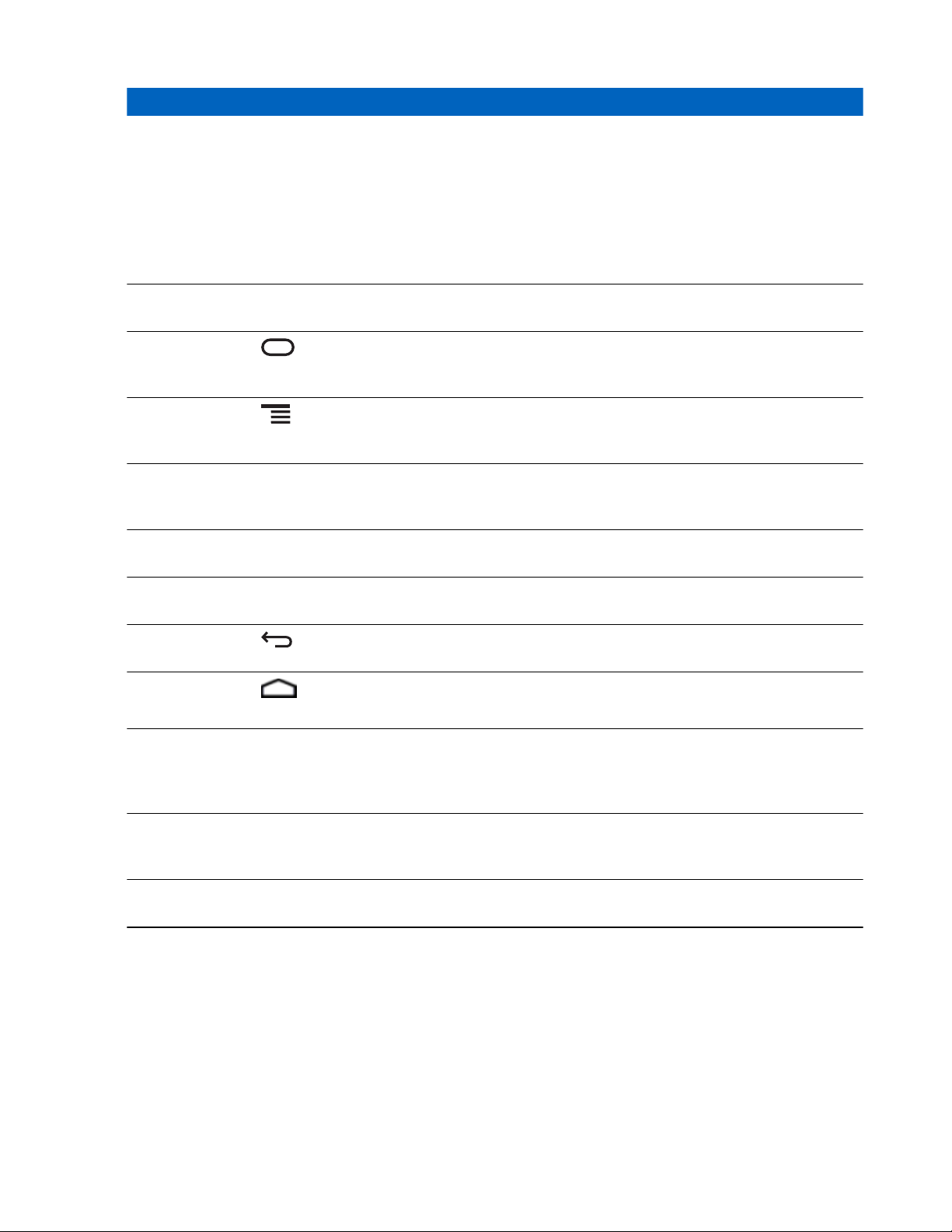
18 | Primeiros Passos
Número Item Função
2 LED
3 Tela Sensível ao
Toque
4 Tecla programável - Pode ser configurada utilizando as configurações das
5 Botão menu - Abre um menu com itens que afetam a tela ou aplicativo
6 Primary Micro-
phone (Microfone
principal)
7 Contatos do Carre-
gador
Indica as funcionalidades de decodificação. Acende luz vermelha quando
em processo de leitura. A luz acende verde, indicando uma decodificação
bem-sucedida.
Indica o estado da carga da bateria quando está em um carregador. Consulte LED de Status de Carregamento na página 28.
Indica as notificações. Acende luz azul quando uma notificação é recebida.
Consulte Configurar Notificações LED na página 43.
Exibe todas as informações necessárias para operar o TC55.
teclas programáveis. Por exemplo, a configuração padrão abre o aplicativo
Calculadora.
atual. No TC55 com GMS, toque e segure para exibir os aplicativos utilizados recentemente.
Use para as comunicações no modo de telefone.
Fornece a alimentação do dispositivo com cabos e suportes.
8 Alto-falantes Fornece saída de áudio para reprodução de vídeo e música. Reproduz o áu-
dio no modo viva-voz.
9 Botão de Voltar - Exibe a tela anterior. Fecha o teclado se o teclado na tela
estiver aberto.
10
11 Volume Up/Down
Buttons (Botões
aumentar/abaixar
volume)
12 Botão Programá-
vel
13 Sensor de Luz/
Proximidade
Botão Tela Inicial - Exibe a Tela Inicial com um único toque. Abre a aplicação de Pesquisa com ao tocá-lo e manter o dedo (pressão longa).
Aumentam e diminuem o volume do áudio.
Inicia a digitalização quando um aplicativo de digitalização é ativado (padrão). Programável usando as configurações do Botão Remapear. Consulte
o Guia do Integrador do TC55 para obter mais informações.
Determina a luz ambiente para controlar a intensidade do fundo da tela para desativá-la quando no modo de telefone.
Abril 2015 | MN000015A05BP-A

Figura 3: Vista Traseira
14
17
18
20
19
21
22
23
16
15
Primeiros Passos | 19
Tabela 2: Funções da vista traseira
Número Item Função
14 Tampa da bateria Dá acesso à bateria, e aos slots dos cartões SIM e microSD.
15 Antena de NFC Estabelece comunicação NFC com seus dispositivos NFC e cartões NFC.
16 Entalhe da tampa
da bateria
17 Porta USB Proporciona cliente USB e comunicações de host.
18 Botão Power (Li-
ga/Desliga)
19 Flash Fornece iluminação para a câmera.
20 Entrada para Fone
de Ouvido
21 Microfone secun-
dário
Ajuda na remoção da tampa da bateria.
Pressione e segure para ligar o TC55. Pressione para ligar ou desligar a tela. Pressione e mantenha pressionado para selecionar uma destas opções:
• Desligar (Power off) - Desliga o TC55.
• Reiniciar (Reset): reinicia o TC55 se o software parar de responder.
• Airplane mode (Modo avião) - Desativa todas as conexões sem fio.
Conecta aos fones de ouvido (plugue de 3,5 mm).
Nota: Não use adaptadores de 2,5 mm a 3,5 mm. Utilize apenas fones de
ouvido com plugues retos.
Use para fazer gravações de voz e comunicações no modo viva-voz.
Continuação da tabela…
MN000015A05BP-A | Abril 2015

20 | Primeiros Passos
Número Item Função
22 Janela de Saída Permite a captura de dados usando o capturador de imagens linear (opcio-
nal).
23 Câmera Tira fotos, grava vídeos e captura dados de código de barras.
Desempacotar
Remova com cuidado todo o material de proteção do TC55 e guarde a embalagem original para armazenamento e
envio posteriores.
Verifique se estes itens estão na embalagem do produto:
• TC55
• Bateria de íon de lítio (2.940 mAh ou 4.410 mAh)
• Cabo para carga
• Guia de Início Rápido
• Guia de Regulamentações.
Observação: Fonte de alimentação, p/n PWR-124306- 01R, é necessária e deve ser adquirida
separadamente.
Verifique se há danos no equipamento. Se houver algum equipamento faltando ou danificado, entre em contato com o
Centro de Suporte da Zebra imediatamente. Consulte Informações Sobre Assistência Técnica na página 16 para obter
informações de contato.
Configuração
Para começar a usar o TC55 pela primeira vez:
• Instale o cartão SIM.
• Instale o cartão microSD (opcional).
• Instale a bateria.
• Carregue o TC55.
• Ligue o TC55.
• Configure a conta do Google.
Instalar o Cartão SIM
Atenção:
Precauções adequadas para descarga eletrostática (ESD) que evitam a danificação do cartão SIM. As
precauções adequadas de ESD incluem, sem limitação, trabalho em uma esteira de ESD e a garantia de que
o operador está devidamente aterrado.
Abril 2015 | MN000015A05BP-A

Observação:
O TC55 aceita o cartão SIM de tamanho normal. Se estiver usando um cartão SIM tamanho micro ou nano,
será necessário usar um adaptador SIM de terceiros.
TC55AH, TC55BH e TC55CH com dispositivos de dados LTE exigem um cartão SIM ativado. Obter do
cartão junto a um prestador de serviços. TC55CH com dispositivos 3G para Voz e Dados não precisam de
cartão SIM.
No TC55CH com dados LTE, caso se trate de uma nova conta, não deixe de configurar a conta para dados
LTE. Obter um cartão SIM da Verizon. Se você tiver uma conta LTE existente e desejar movê-la para este
dispositivo, basta instalar o seu cartão SIM ativo no momento. Não será necessária ativação adicional. Se
essa for uma nova conta: informe o número IMEI do dispositivo (localizado na etiqueta sob a bateria) e o
número do cartão SIM para o prestador do serviço. Depois que o prestador de serviços ativar a sua conta,
instale o cartão SIM. O TC55CH deve estar em boa cobertura de LTE para que a ativação possa ocorrer.
Seguindo o processo na tela.
No TC55CH com dispositivos com 3G para Voz e Dados, caso se trate de uma nova conta, informe o
número IMEI do dispositivo (localizado na etiqueta sob a bateria) para o prestador do serviço. Depois que o
prestador de serviços ativar a sua conta, siga o processo na tela para ativar.
Procedimentos:
1 Deslize o suporte do cartão SIM em direção à parte inferior do TC55 para destravá-lo.
Primeiros Passos | 21
Figura 4: Desbloquear o Suporte do Cartão SIM
2 Levante a porta do SIM.
3 Insira o cartão SIM com a borda cortada e os contatos voltados para cima.
MN000015A05BP-A | Abril 2015
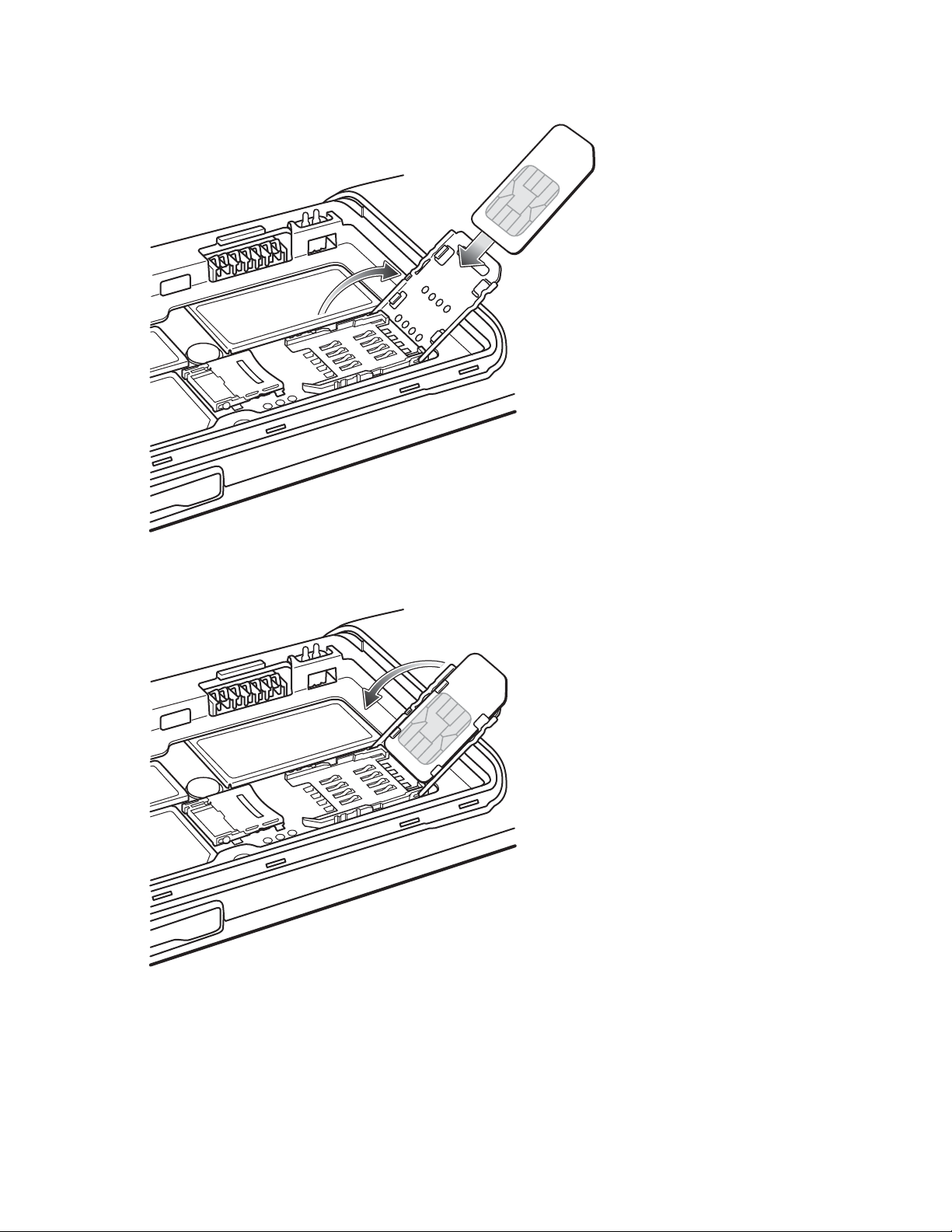
22 | Primeiros Passos
Figura 5: Instalar Cartão SIM
4 Feche o suporte do cartão SIM.
Figura 6: Feche o Suporte do Cartão SIM.
5 Deslize o suporte do cartão SIM em direção à parte superior do TC55 para travá-lo no lugar.
Abril 2015 | MN000015A05BP-A
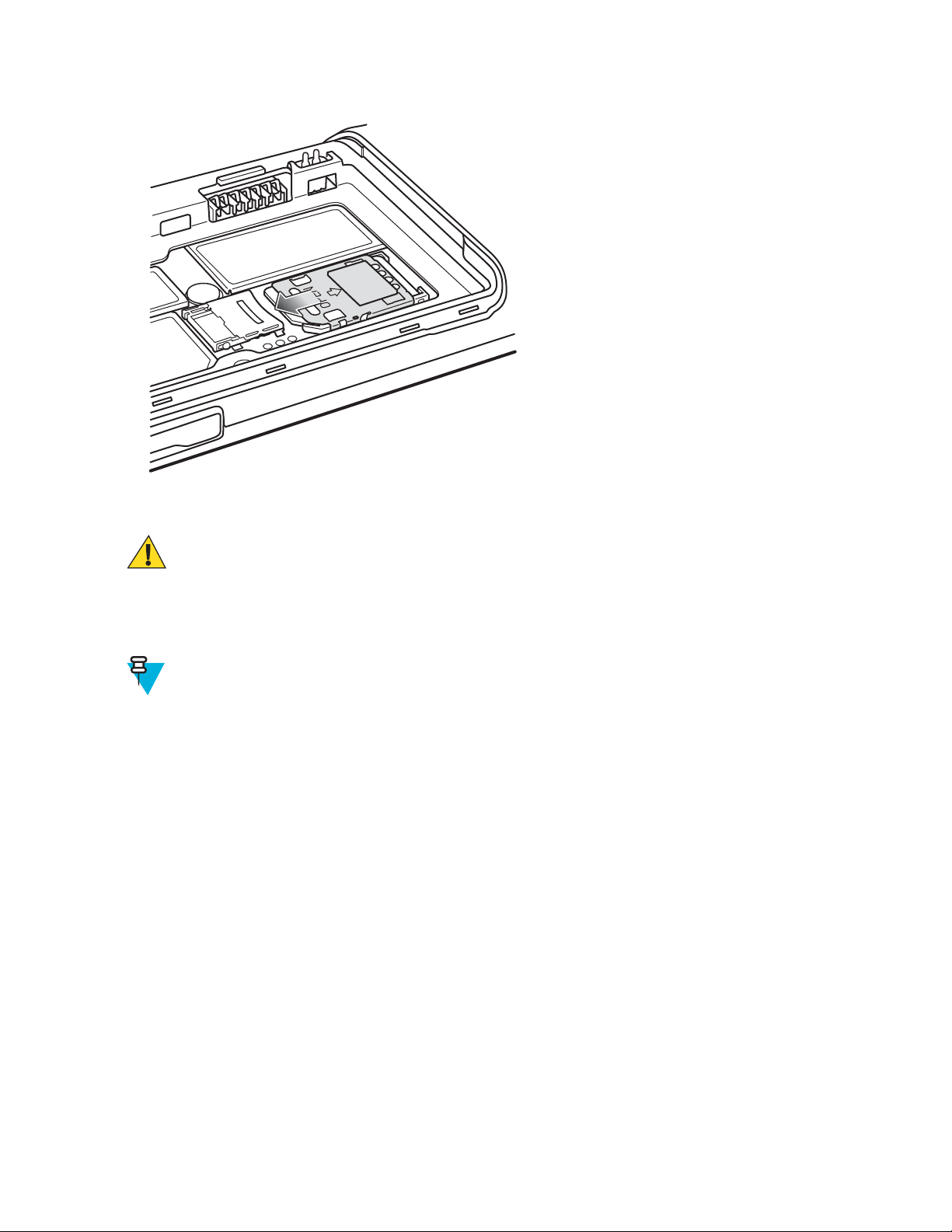
Figura 7: Travar o Suporte para Cartão SIM
Primeiros Passos | 23
Instalar um Cartão MicroSD Opcional
Atenção:
Precauções adequadas para descarga eletrostática (ESD) que evitam a danificação do cartão SD. As
precauções adequadas de ESD incluem, sem limitação, trabalho em uma esteira de ESD e a garantia de que
o operador está devidamente aterrado.
Substituir o cartão microSD pode alterar a funcionalidade do TC55.
Observação: A TC55 suporta cartões microSD de até 32 GB.
Procedimentos:
1 Deslize a porta do cartão microSD em direção à parte superior do TC55 para destravá-la.
MN000015A05BP-A | Abril 2015

OPEN
LOCK
24 | Primeiros Passos
Figura 8: Desbloquear Porta Para Cartões microSD
2 Levante o suporte para cartão SD.
3 Alinhe o cartão microSD com seu suporte. Certifique-se de que os contatos no cartão estejam virados para baixo,
em direção ao suporte do cartão.
4 Insira o cartão microSD em seu suporte.
Figura 9: Inserir o cartão microSD
5 Feche a porta para cartão SD.
6 Deslize a porta para cartão SD em direção à parte inferior do TC55 para travá-lo no lugar.
Abril 2015 | MN000015A05BP-A

Figura 10: Travar Porta do Cartão SD
OPEN
LOCK
Primeiros Passos | 25
Instalar a Bateria
Há dois tamanhos de bateria disponíveis para o TC55, uma bateria de 2.940 mAh e uma bateria 4.410 mAh.
Procedimentos:
1 Alinhe as três abas na parte inferior da bateria com os três orifícios no compartimento de bateria.
2 Pressione e bateria e gire-a até que se encaixe no lugar.
Figura 11: Inserção da Bateria de 2.940 mAh
MN000015A05BP-A | Abril 2015

26 | Primeiros Passos
Figura 12: Inserção da Bateria de 4.410 mAh
3 Alinhe a tampa da bateria com a parte traseira do dispositivo e pressione a tampa da bateria para baixo até que ela
se encaixe no lugar.
Figura 13: Instale a tampa da bateria
4 Pressione as bordas para garantir que a tampa da bateria esteja encaixada de maneira adequada.
Abril 2015 | MN000015A05BP-A
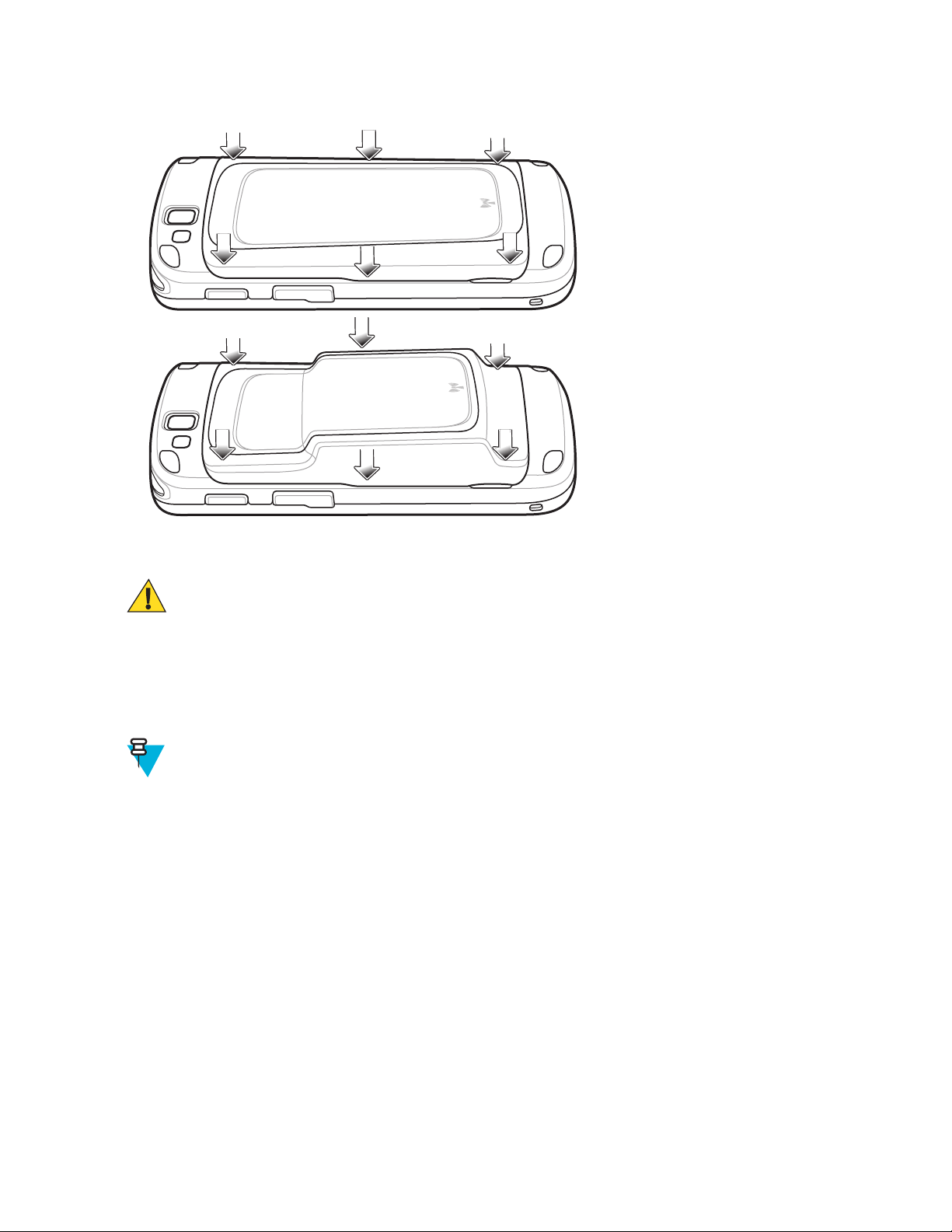
Figura 14: Prenda a Tampa
Primeiros Passos | 27
Carregar a Bateria
Atenção: Certifique-se de seguir as diretrizes de para segurança da bateria descritas em Diretrizes de
Segurança para Bateria na página 175.
Carregar a Bateria Principal
Antes de usar o TC55 pela primeira vez, carregue a bateria principal até que o diodo emissor de luz (LED) fique
verde (consulte LED de Status de Carregamento na página 28 para informações sobre o status de carregamento da
bateria). Para carregar o TC55, use o Cabo de Carregamento Robusto com a fonte de alimentação opcional.
Observação: Conecte o Cabo de Carregamento Robusto somente na fonte de alimentação opcional. Não
conecte o Cabo de Carregamento Robusto em um computador host para o carregamento.
MN000015A05BP-A | Abril 2015
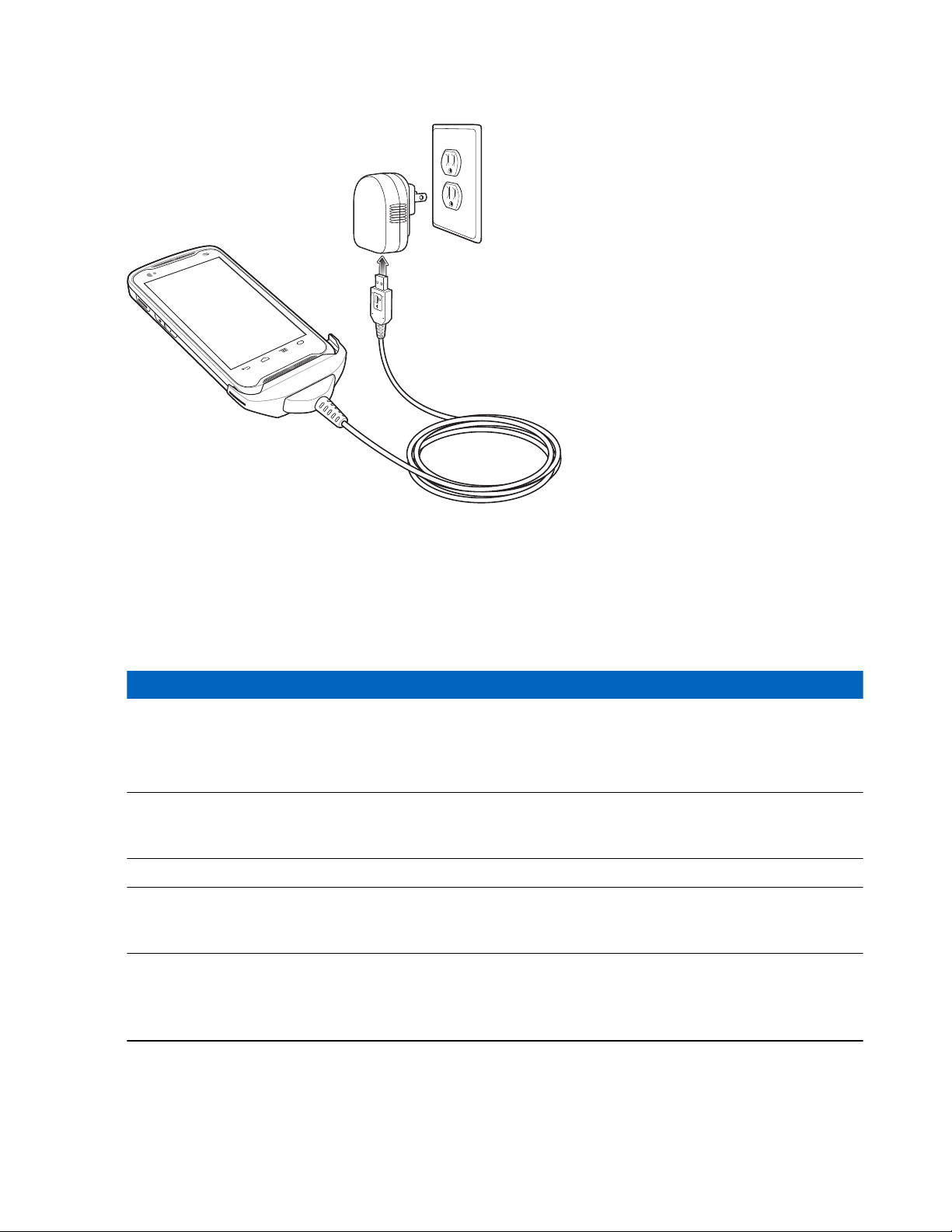
28 | Primeiros Passos
Figura 15: Conecte o Cabo de Carregamento Robusto
A TC55 iniciará o carregamento. O LED pisca em verde durante o carregamento e permanece aceso quando a bateria
está totalmente carregada. A bateria de 2.940 mAh está carregada em aproximadamente três horas, e a bateria de
4.410 mAh está carregada em 4,5 horas.
LED de Status de Carregamento
Tabela 3: LED de Status de Carregamento
Status Indicações
Desligado
Piscando lentamente
em verde (1 piscada a
cada 2 segundos)
Verde contínuo Carregamento concluído.
Piscando lentamente
em vermelho (1 piscada a cada 2 segundos)
Piscando rapidamente
em vermelho (2 piscadas por segundo)
O TC55 não está inserido corretamente na base.
O TC55 não está conectado a uma fonte de alimentação.
O carregador ou o suporte não estão ligados.
TC55 está sendo carregado.
Bateria com carga extremamente baixa (modo carregamento lento normal).
Erro no carregamento:
• A temperatura está muito baixa ou muito alta.
• O carregamento não foi concluído após um longo período (normalmente oito horas).
Temperatura de Carga
Carregue as baterias em temperaturas de 0 °C a 40 °C (32 °F a 104 °F). Observe que o carregamento é controlado de
maneira inteligente pelo TC55. Para realizar isso, por pequenos períodos, o TC55 ou o acessório alternativamente
Abril 2015 | MN000015A05BP-A
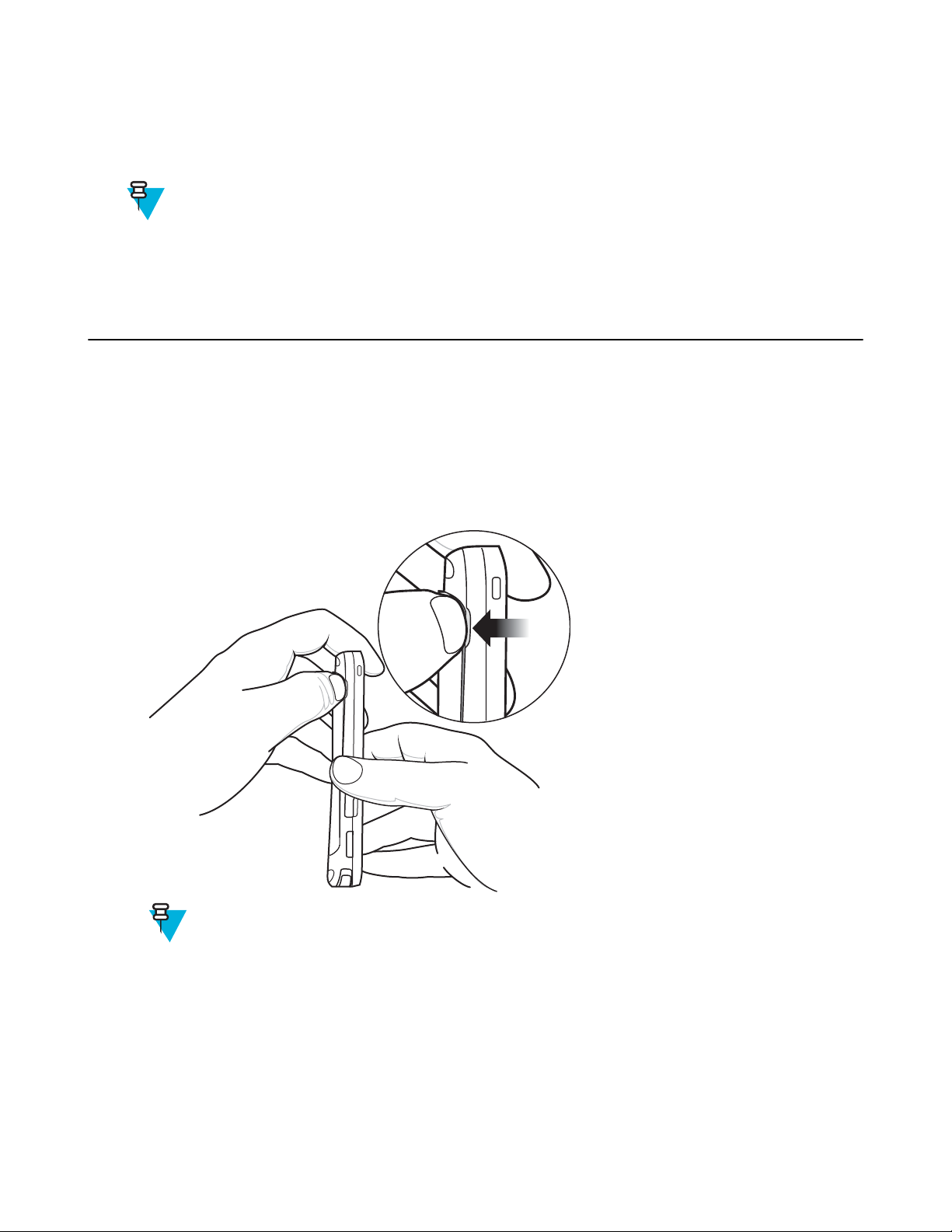
Primeiros Passos | 29
habilita e desabilita o carregamento da bateria para manter a bateria em temperaturas aceitáveis. O TC55 ou o
acessório indica quando o carregamento está desativado devido a temperaturas anormais através do seu LED.
Ligar o TC55
Observação: Veja se a tampa da bateria está instalada corretamente. Caso contrário, o TC55 não ligará.
Se o TC55 não ligar quando a bateria for instalada, pressione o botão Liga/Desliga. O LED pisca na cor verde e o
aparelho vibra. A tela inicial é exibida por cerca de um minuto quando o TC55 é inicializado.
Substituição da Bateria de 2.940 mAh
Procedimentos:
1 Pressione o botão Power (Liga/Desliga) até que o menu seja exibido.
2 Toque em Power off (Desligar).
3 Toque em OK.
4 Coloque a unha no entalhe e levante a tampa da bateria.
Figura 16: Remova a Tampa da Bateria
5 Observação: Não puxe a aba da bateria para fora em linha reta. Puxe a um ângulo de 45 graus.
Puxe a aba da bateria para baixo em um ângulo de 45 graus.
MN000015A05BP-A | Abril 2015
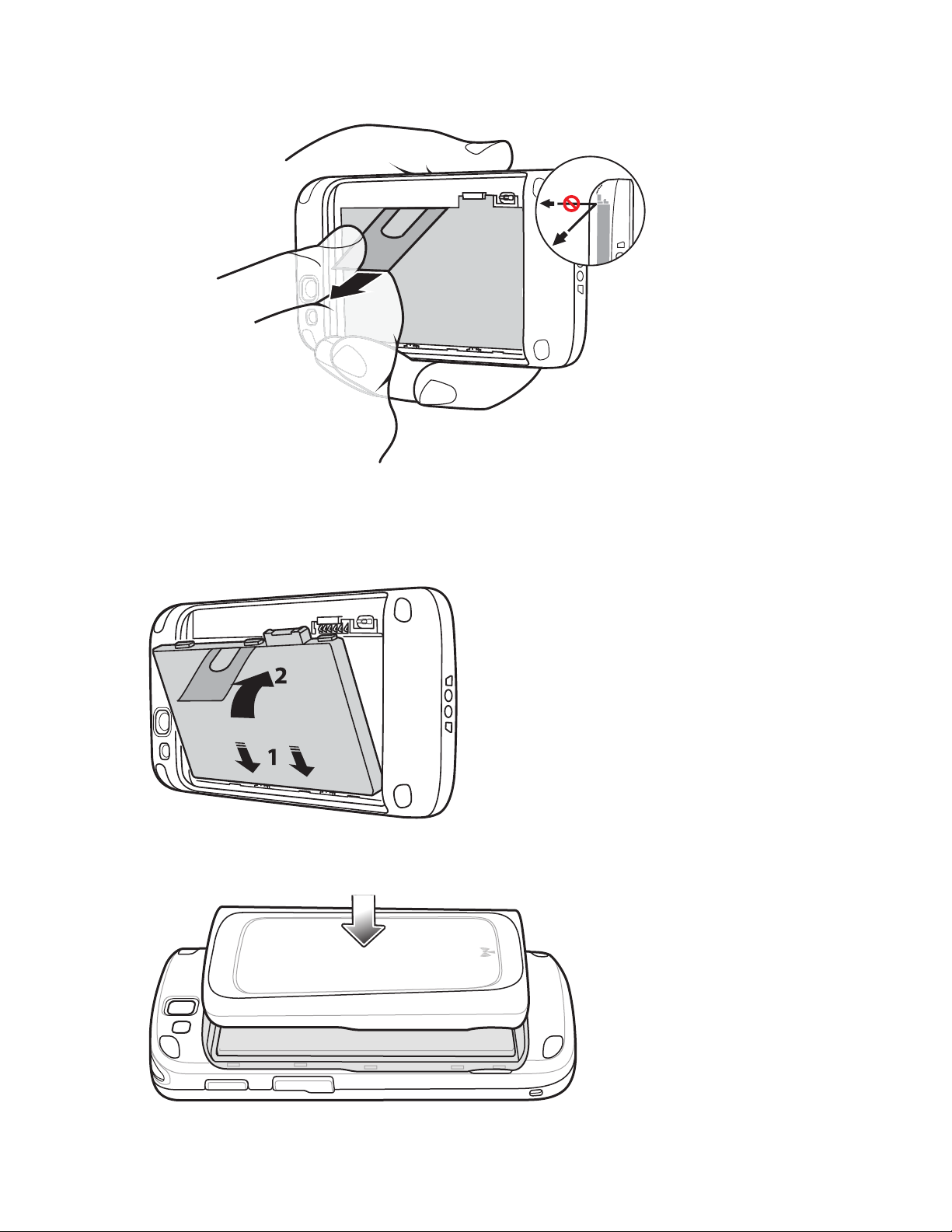
30 | Primeiros Passos
Figura 17: Remova a Bateria de 2.940 mAh
6 Remova a bateria do compartimento.
7 Alinhe as três abas na parte inferior da bateria substituta com os três orifícios no compartimento de bateria.
8 Pressione a bateria até que ela se encaixe no lugar.
Figura 18: Inserção da Bateria de 2.940 mAh
9 Alinhe a tampa da bateria com a parte traseira do dispositivo.
Figura 19: Alinhe a Tampa da Bateria
10 Pressione as bordas para garantir que a tampa da bateria esteja encaixada de maneira adequada.
Abril 2015 | MN000015A05BP-A

Figura 20: Prender a Tampa da Bateria
11 Pressione o botão Power (Liga-Desliga) para ligar o TC55.
Substituição da Bateria de 4.410 mAh
Procedimentos:
1 Pressione o botão Power (Liga/Desliga) até que o menu seja exibido.
2 Toque em Power off (Desligar).
3 Toque em OK.
4 Coloque a unha no entalhe e levante a tampa da bateria.
Primeiros Passos | 31
Figura 21: Remova a Tampa da Bateria
5 Usando dois dedos, pressione a bateria.
MN000015A05BP-A | Abril 2015

32 | Primeiros Passos
Figura 22: Remova a Bateria de 4.410 mAh
6 Gire a bateria para fora do compartimento.
7 Alinhe as três abas na parte inferior da bateria substituta com os três orifícios no compartimento de bateria.
8 Pressione a bateria até que ela se encaixe no lugar.
Figura 23: Inserção da Bateria de 4.410 mAh
9 Alinhe a tampa da bateria com a parte traseira do dispositivo.
Figura 24: Alinhe a Tampa da Bateria
10 Pressione as bordas para garantir que a tampa da bateria esteja encaixada de maneira adequada.
Abril 2015 | MN000015A05BP-A

Figura 25: Prender a Tampa da Bateria
11 Pressione o botão Power (Liga-Desliga) para ligar o TC55.
Substituir o Cartão microSD
Atenção:
Primeiros Passos | 33
Precauções adequadas para descarga eletrostática (ESD) que evitam a danificação do cartão SD. As
precauções adequadas de ESD incluem, sem limitação, trabalho em uma esteira de ESD e a garantia de que
o operador está devidamente aterrado.
Substituir o cartão microSD pode alterar a funcionalidade do TC55.
Não deixe de seguir os procedimentos para desligar o TC55 antes de substituir o cartão microSD. Os dados
poderão ser corrompidos em caso de suspensão da alimentação durante a leitura ou gravação no cartão
microSD.
Observação: A TC55 suporta cartões microSD de até 32 GB.
Para substituir o cartão microSD:
Procedimentos:
1 Pressione o botão Power (Liga/Desliga) até que o menu seja exibido.
2 Toque em Power off (Desligar).
3 Toque em OK.
4 Aguarde até que o dispositivo seja desligado completamente.
5 Remova a tampa da bateria.
6 Remova a bateria.
7 Deslize a tampa do cartão microSD para cima para destravá-la.
MN000015A05BP-A | Abril 2015

OPEN
LOCK
34 | Primeiros Passos
Figura 26: Desbloquear a Tampa do Cartão microSD
8 Levante a tampa do cartão microSD.
9 Remova o cartão microSD de seu suporte.
10 Alinhe o cartão microSD substituto com seu suporte. Certifique-se de que os contatos no cartão estejam virados
para baixo, em direção ao suporte do cartão.
11 Insira o cartão microSD em seu suporte.
Figura 27: Inserir o cartão microSD
12 Feche a tampa do cartão microSD.
13 Deslize a tampa do cartão microSD para baixo para travá-la no lugar.
Abril 2015 | MN000015A05BP-A

Figura 28: Travar a Tampa do Cartão microSD
OPEN
LOCK
Primeiros Passos | 35
14 Substitua a bateria.
15 Alinhe a tampa da bateria com a parte traseira do dispositivo e pressione a tampa da bateria para baixo até que ela
se encaixe no lugar.
16 Pressione o botão Power para ligar o dispositivo.
Gerenciamento de Bateria
Observação:
Antes de verificar o nível de carga da bateria, remova o TC55 de qualquer fonte de alimentação CA (base
ou cabo).
Para verificar o status de carga da bateria principal, toque em > ou > About phone (Sobre o
telefone) > Status.
O Battery status (Status da bateria) indica que a bateria está sendo descarregada e o Battery level (Nível da
bateria) indica a carga da bateria (como porcentagem de carregamento completo).
Monitorar o Uso da Bateria
A tela Battery (Bateria) indica quais aplicativos consomem a maior carga da bateria. Use-a também para desligar os
aplicativos que foram baixados, se eles estiverem consumindo muita energia.
Toque em
> ou > Battery (Bateria).
MN000015A05BP-A | Abril 2015

36 | Primeiros Passos
Figura 29: Tela da Bateria
A tela Battery (Bateria) indica os aplicativos que usam a bateria. O gráfico de descarga na parte superior da tela
mostra a taxa de descarga da bateria desde a última carga (curtos períodos de tempo quando conectada a um
carregador são mostrados como linhas verdes finas na parte inferior do gráfico), e por quanto tempo a energia da
bateria vem sendo utilizada.
Toque em um aplicativo na tela Battery (Bateria) para ver detalhes sobre o consumo de energia. Diferentes
aplicativos mostram informações diferentes. Alguns aplicativos incluem botões que abrem telas com configurações
para ajustar o consumo de energia.
Notificação de Bateria Fraca
Quando o nível de carga da bateria fica abaixo de 20% (bateria de 2.940 mAh) ou 13% (bateria de 4.410 mAh ), o
TC55 exibe um aviso para conectar o TC55 à energia.O usuário deve carregar a bateria usando um dos acessórios de
carregamento.
Figura 30: Notificação de Bateria Fraca
Quando o nível de carga da bateria fica abaixo de 10% (bateria de 2.940 mAh) ou 7% (bateria de 4.410 mAh ), o
TC55 exibe um aviso para conectar o TC55 à energia. O usuário deve carregar a bateria usando um dos acessórios de
carregamento.
Abril 2015 | MN000015A05BP-A

Primeiros Passos | 37
Quando a carga da bateria fica abaixo de 4% (bateria de 2.940 mAh) ou 3% (bateria de 4.410 mAh ), o TC55 desliga.
Se em algum momento o usuário tentar ligar o TC55, aparecerá a seguinte tela.
O usuário deve carregar o TC55 usando um dos acessórios de carregamento para preservar os dados.
Figura 31: Tela de Bateria Descarregada
O usuário deve carregar o TC55 usando um dos acessórios de carregamento.
Otimização da Bateria
Observe as seguintes dicas de economia de bateria:
• Deixe o TC55 ligado à alimentação CA sempre que não estiver em uso.
• Configure a tela para desligar após um curto período sem utilização. Consulte Configurar Ajuste de Tempo Limite
da Tela na página 39.
• Reduza o brilho da tela. Consulte Configurar o Brilho da Tela na página 38.
• Desligue todos os rádios sem fio quando não estiverem em uso. Note que o receptor de GPS (global positioning
system, sistema de posicionamento global) é ativado somente quando um aplicativo GPS está usando o rádio GPS.
• Desligue a sincronização automática para Email, Calendário, Contatos e outros aplicativos.
• Use o widget de Power Control (Controle de Energia) para verificar e controlar o status de rádios, o brilho da
tela e a sincronização.
• Reduza o uso de aplicativos que impedem o TC55 de entrar em suspensão, por exemplo, aplicativos de música,
GPS e vídeo.
Desligar os Rádios
Para desligar todos os rádios:
Observação: Se preferir, você pode colocar o dispositivo no Airplane mode (Modo de avião) usando a
opção (Quick Settings) Configurações Rápidas.
Procedimentos:
1 Pressione o Botão Liga/Desliga até que o menu seja exibido.
2
Toque em Airplane mode (Modo avião). O ícone de avião é exibido na barra de Status, indicando que todos
os rádios estão desligados.
MN000015A05BP-A | Abril 2015

38 | Primeiros Passos
Definir Data e Horário
A data e a hora são sincronizadas automaticamente quando o TC55 é conectado a uma rede sem fio.
Para configurar a data e hora manualmente:
Procedimentos:
1
Na tela Início, toque em .
2
Toque em ou .
3
Toque em Date & time (Data e hora).
4 Toque em Automatic date & time (Data e hora automáticas) para desativar a sincronização automática de data
e hora.
5 Toque em Automatic time zone (Fuso horário automático) para desativar a sincronização automática de fuso
horário.
6 Toque em Set date (Definir data).
7 Mova os controles deslizantes para cima e para baixo para selecionar o dia, o mês e o ano.
8 Toque em Done (Concluído).
9 Toque em Set time (Definir horário).
10 Mova os controles deslizantes para cima e para baixo para selecionar a hora,os minutos e a parte do dia.
11 Toque em Done (Concluído).
12 Toque em Selecionar fuso horário (Select time zone)
13 Selecione o fuso horário local na lista.
14
Toque em
.
Configurações do Visor
Use as configurações do visor para alterar o brilho da tela, a imagem de fundo, ativar rotação da tela, configurar o
tempo de desligamento e alterar o tamanho da fonte.
Configurar o Brilho da Tela
Para configurar o brilho da tela:
Procedimentos:
1
Toque em .
2
Toque em ou .
3 Toque em Display (Exibir).
4 Toque em Brightness (Brilho).
Abril 2015 | MN000015A05BP-A

Figura 32: Caixa de Diálogo Brilho
5 Marque a opção Brilho automático (Automatic brightness) para definir o dispositivo para ajustar
automaticamente o brilho utilizando o sensor de luz embutido. Desmarque a caixa de seleção para ajustar o brilho
manualmente. Use o controle deslizante para definir o nível de brilho.
6 Toque em OK.
7
Toque em .
Ajustar Rotação da Tela
Para definir a rotação da tela:
Procedimentos:
Primeiros Passos | 39
1
Toque em
2
Toque em
3
Toque em Display (Exibir).
4 Marque Rotação automática de tela (Auto-rotate screen) para configurar o ET1 para mudar automaticamente a
orientação quando o ET1 for girado.
5
Toque em .
.
ou .
Observação:
A tela Inicial não gira.
Configurar Ajuste de Tempo Limite da Tela
Para definir o tempo de desligamento automático da tela:
Procedimentos:
1
Toque em
2
Toque em ou .
3
Toque em
4 Toque em Sleep (Desligamento Automático).
5 Selecione um dos valores de tempo de desligamento.
.
Display (Exibir).
• 15 seconds (15 segundos)
• 30 seconds (30 segundos)
• 1 minute (1 minuto) (padrão)
• 2 minutes (2 minutos)
• 5 minutes (5 minutos)
• 10 minutes (10 minutos)
• 30 minutos
6
Toque em .
MN000015A05BP-A | Abril 2015

40 | Primeiros Passos
Configurar Tamanho da Fonte
Para configurar o tamanho da fonte nos aplicativos do sistema:
Procedimentos:
1
Toque em
2
Toque em ou .
3
Toque em Display (Exibir).
4 Toque em Font size (Tamanho da fonte).
5 Selecione um dos valores de tamanho da fonte.
• Small (Pequeno)
• Normal (padrão)
• Large (Grande)
• Huge (Enorme)
6
Toque em .
.
Configurar Luz da Tecla de Toque
As quatro teclas de toque embaixo da tela têm luz de fundo. Configure a luz das teclas de toque para economizar a
energia da bateria.
Procedimentos:
1
Toque em .
2
Toque em ou .
3
Toque em Display (Exibir).
4 Toque em Touch key light (Luz da tecla de toque).
5 Selecione uma das opções.
• Automático (Auto) - o TC55 usa o sensor de luz para determinar o estado da luz da tecla de toque. Em áreas
claras, a luz da tecla de toque não acende. Em ambientes com pouca iluminação, a luz da tecla de toque acende
e depois desliga após cerca de sete segundos. Uma luz da tecla de toque acende novamente (padrão).
• Always off (Sempre desligado) - A luz da tecla de toque é desligada.
• Always on (Sempre ligado) - A luz da tecla de toque acende quando a tela está ligada.
Figura 33: Caixa de Diálogo Luz da Tecla de Toque
6
Toque em .
Abril 2015 | MN000015A05BP-A

Modo de Toque
A tela do TC55 consegue detectar toques de um dedo, uma caneta de ponta condutiva ou um dedo com luva.
Observação:
Uma luva pode ser feita de látex medicinal, couro, algodão ou lã.
Para obter o desempenho ideal, use uma caneta certificada pela Zebra.
Procedimentos:
1
Toque em .
2
Toque em ou .
3
Toque em Display (Exibir).
4 Toque em Touch Mode (Modo de Toque).
Figura 34: Caixa de Diálogo Modo de Toque
Primeiros Passos | 41
5 Toque em Stylus e dedo (Stylus and Finger) para utilizar um dedo ou a caneta sobre a tela ou toque em Luva e
dedo (Glove and Finger) para utilizar um dedo ou um dedo com luva na tela.
6
Toque em .
Configurações Gerais de Som
Use as configurações de Sounds (Sons) para definir volumes de mídia e de alarme. Na tela Início, toque em >
ou > Sounds (Sons).
MN000015A05BP-A | Abril 2015

42 | Primeiros Passos
Figura 35: Tela de Sons
• Volumes — Use para alterar o volume da mídia, toques musicais, notificações e alarmes.
Figura 36: Caixa de Diálogo de Volumes
• Audio profile (Perfil de áudio) - Toque para definir o perfil de áudio. Na tela Audio profile (Perfil de áudio),
toque em Audio profile (Perfil de áudio).
Figura 37: Caixa de Diálogo Perfil de Áudio
Abril 2015 | MN000015A05BP-A

Primeiros Passos | 43
- General (Geral) - definições de áudio padrão.
- Increased clarity (Maior nitidez) - volume ampliado nas frequências mais altas.
• Toque de Chamada e Vibrar
- Phone ringtone (Campainha do telefone) - Toque para selecionar um toque a ser emitido quando uma
chamada for recebida.
- Vibrate when ringing (Vibrar ao toque) - Marque para fazer com que o dispositivo vibre quando uma
chamada for recebida (padrão - ativado).
• Sistema
- Dial pad touch tones (Tons de toque do teclado) - Marque para reproduzir um som quando uma tecla do
telefone for tocada (padrão - ativado).
- Default notification (Notificação padrão) - Toque para selecionar um som a ser reproduzido para todas as
notificações do sistema.
- Touch sounds (Seleção audível) - Marque para tocar um som quando fizer seleções de tela (padrão - ativado).
- Screen lock sounds (Sons de bloqueio de tela) - Marque para tocar um som quando bloquear ou desbloquear
a tela (padrão - desativado).
- Vibrate on touch (Vibrar no toque) - Marque para que o dispositivo vibre ao tocar as teclas e em
determinadas interações (padrão - ativado).
Configurar Notificações LED
O LED do TC55 pode ser configurado para piscar na cor azul quando ocorrer uma notificação do aplicativo ou
sistema.
Procedimentos:
1
Toque em .
2
Toque em ou .
3 Toque em Opções de LED (LED options).
4 Toque na caixa de seleção ao lado de uma opção para ativar.
MN000015A05BP-A | Abril 2015

44 | Primeiros Passos
Figura 38: Caixa de Diálogo Opções de LED
5
Toque em
.
Abril 2015 | MN000015A05BP-A

45 | Como usar o TC55
Capítulo
2
Como usar o TC55
Este capítulo descreve as telas, ícones de status e de notificação, e os controles sobre o TC55, e fornece instruções
básicas para usar o TC55.
Google Mobile Services
Observação: Esta seção aplica-se somente às configurações do TC55 com o Google Mobile Services
(GMS).
O TC55 com GMS contém aplicativos e serviços que fornecem funcionalidades adicionais ao TC55.
O GMS inclui:
• Aplicativos - O GMS adiciona uma variedade de aplicativos do Google e widgets associados, como Chrome,
Gmail, Drive e Maps.
• Serviços:
- Speech to Text - Permite a conversão de fala em texto em formato livre, em vários idiomas, disponível com e
sem conexão de rede. Iniciar tocando no ícone do microfone no teclado.
- TalkBack Service - Fornece respostas faladas em várias partes da interface do usuário. Para ativar, vá em
Settings (Configurações) > Accessibility (Acessibilidade).
- Network Location Provider - Adiciona um provedor de localização que usa informações de torres de rede
móvel e informações de ponto de acesso Wi-Fi para fornecer uma localização sem GPS. Para ativar, vá em
Settings (Configurações) > Location access (Acesso de localização).
- Widevine DRM - Ativa o gerenciamento de direitos digitais para que os conteúdos protegidos possam ser
reproduzidos. Ativar via DRM Info da Play Store.
- Google Cloud Messaging - Permite o envio de dados do seu servidor para o seu TC55 e também o
recebimento de mensagens de dispositivos na mesma conexão.
- Backup e Restauração - Permite que as configurações e os aplicativos dos usuários sejam salvos em um
servidor do Google e, mais tarde, restaurados desse servidor após a restauração dos padrões de fábrica.
• Contas do Google - Criar e usar uma conta do Google para sincronizar email, arquivos, músicas, fotos, contatos e
eventos do calendário.
Tela Inicial
A tela Inicial aparece quando o TC55 é ligado. Dependendo da configuração, a tela Inicial pode aparecer de maneira
diferente. Para obter mais informações, entre em contato com seu administrador do sistema.
MN000015A05BP-A | Abril 2015

46 | Como usar o TC55
Depois de a tela suspender ou pausar, a tela Inicial é exibida com os controles deslizantes de bloqueio. Deslize
para a direita até para desbloquear a tela. Para obter informações de bloqueio de tela, consulte Desbloquear a
Tela na página 60.
Ou deslize para a esquerda em direção a para abrir o aplicativo Camera (Câmera) aplicativo.
No TC55 com GMS, deslize para cima, na direção de para abrir o aplicativo de busca do Google.
Figura 39: Tela Inicial
Tabela 4: Itens da Tela Inicial
Item Descrição
1 — Barra de Status Exibe a hora, os ícones de status (lado direito) e ícones de notificação
(lado esquerdo). Para obter mais informações, consulte Ícones de Status
na página 47 e Gerenciar Notificações na página 50.
2 — Ícone de Atalhos Abre os aplicativos instalados no TC55. Consulte o Atalhos de Aplicati-
vos e Widgets na página 51 para obter mais informações.
3 — Ícone do Navegador Abre o aplicativo Browser (Navegador). No TC55 com GMS, abre o
navegador Chrome.
4 — Ícone de Todos os Aplicativos Abre a janela APPS (APLICATIVOS).
5 — Ícone do telefone Abre a janela Dialer (Discador). Não disponível nas configurações do
TC55CH.
6 — Widgets Abre aplicativos independentes que são executados na tela Inicial. Con-
sulte o Atalhos de Aplicativos e Widgets na página 51 para obter mais
informações.
Continuação da tabela…
Abril 2015 | MN000015A05BP-A

Como usar o TC55 | 47
Item Descrição
7 - Pasta do Google No TC55 com GMS, abre uma lista de aplicativos do Google disponí-
veis no dispositivo.
8 - Pesquisa por voz No TC55 com GMS, permite que os usuários usem a pesquisa do Goo-
gle falando no microfone do TC55.
A tela Inicial oferece quatro telas adicionais para o posicionamento de widgets e atalhos. Passe a tela para a esquerda
ou direita para ver as telas adicionais.
Barra de Status
A barra de Status exibe a hora, os ícones de notificação (lado esquerdo) e os ícones de status (lado direito).
Figura 40: Ícones de Notificação e Status
Tabela 5: Itens da Tela Inicial
Item Descrição
1 Ícones de notificação.
2 Ícones de Status.
Se houver mais notificações do que podem caber na Barra de status, será exibido para indicar que existem mais
notificações. Abra o painel Notificações para ver todas as notificações e status.
Ícones de Status
Tabela 6: Ícones de Status
Ícone Descrição
Indica se o GPS está em uso.
Indica que o TC55 está procurando dados de localização.
Indica que o Alarme está ativo.
Indica que todos os sons, exceto mídia e alarmes, estão silenciados e o modo de vibração está ativo.
Continuação da tabela…
MN000015A05BP-A | Abril 2015

48 | Como usar o TC55
Ícone Descrição
Indica que o toque está silenciado.
O microfone é silenciado durante uma chamada.
Indica que a bateria está completamente carregada.
Indica que a bateria está parcialmente descarregada.
Indica que a carga da bateria está baixa.
Indica que a carga da bateria está muito baixa.
Indica que a bateria está sendo carregada.
Indica que o Modo Avião está ativo. Todos os rádios estão desligados.
Indica que o Bluetooth está ligado.
Indica que o TC55 está conectado a um dispositivo Bluetooth.
Conectado a uma rede Wi-Fi.
Nenhum sinal Wi-Fi.
Intensidade do sinal da rede móvel.
Sem sinal de rede móvel.
Conectado a uma rede 4G LTE
Conectado a uma rede 4G.
Conectado a uma rede 3G.
Conectado a uma rede HSPA.
Conectado a uma rede EDGE.
Abril 2015 | MN000015A05BP-A
Continuação da tabela…

Ícone Descrição
Conectado a uma rede GPRS.
Em roaming de uma rede.
Nenhum cartão SIM instalado.
Indica que o recurso Hearing Aide Compatibilidade (HAC) [compatibilidade com aparelhos auditivos] está ativado.
Ícones de Notificação
Tabela 7: Ícones de Notificação
Ícone Descrição
Indica que mais notificações estão disponíveis para visualização.
Como usar o TC55 | 49
Indica que os dados estão em sincronização.
Indica email recebido.
No TC55 com GMS, indica mesangem recebida no Google mail.
Indica um evento futuro.
Indica que uma rede Wi-Fi aberta está disponível.
Indica que uma música está tocando.
Indica que ocorreu um problema com a conexão ou sincronia.
Indica que o TC55 está carregando os dados.
Indica que o cartão microSD está quase cheio.
Quando animado, indica que o TC55 está baixando dados; quando estático, indica que o download
foi concluído.
Indica que o TC55 está conectado via cabo USB.
Indica que o TC55 está conectado ou desconectado da rede privada virtual (VPN).
Continuação da tabela…
MN000015A05BP-A | Abril 2015

50 | Como usar o TC55
Ícone Descrição
Preparar um cartão SD.
Indica que a depuração de USB está habilitada no TC55.
Indica que o recurso de Vários Usuários está habilitado.
Indica que um novo usuário está conectado.
Indica que o TC55 recebeu uma mensagem de texto.
Indica uma chamada perdida. (Não disponível no TC55CH com dados LTE).
Indica que o TC55 está no modo carro.
Indica que os dados diagnóstico foram enviados usando o aplicativo Elemez.
Indica que a conexão Bluetooth está ativa.
Indica que a conexão USB está ativa.
Indica que ponto de acesso Wi-Fi está ativo.
No TC55 com GMS, indica uma notificação de conversa do Google Hangout.
No TC55 com GMS, indica uma notificação do Google+.
Gerenciar Notificações
Os ícones de notificação comunicam a chegada de novas mensagens, eventos de calendário e alarmes, bem como os
eventos em curso. Quando uma notificação ocorre, um ícone aparece na barra de Status com uma breve descrição.
Consulte Tabela 7: Ícones de Notificação na página 49 para obter uma lista de possíveis ícones de notificação e a
descrição de cada um. Abra o painel Notifications (Notificações) para ver uma lista de todas as notificações.
Para abrir o painel de notificações arraste a barra de status para baixo da parte superior da tela.
Abril 2015 | MN000015A05BP-A

Como usar o TC55 | 51
Figura 41: Painel de Notificações
Para responder a uma notificação, abra o Painel de Notificações e toque em uma notificação. O Painel de Notificações
se fecha e a atividade subsequente é dependente da notificação.
Para limpar todas as notificações, abra o Painel de Notificações e depois toque em
base em eventos são removidas. As notificações em curso permanecem na lista.
Para fechar o Painel de Notificações, arraste a parte inferior do painel para o topo da tela ou toque em .
. Todas as notificações com
Atalhos de Aplicativos e Widgets
Atalhos de aplicativos colocados na tela Inicial permitem o acesso rápido e fácil a aplicativos. Os Widgets são
aplicativos autossuficientes colocados na tela Inicial para acessar os recursos usados com frequência.
Adicionar um Aplicativo ou Widget à Tela Inicial
Procedimentos:
1 Vá para a tela Inicial desejada.
2
Toque em
3 Deslize para a direita, se necessário, para encontrar o ícone do aplicativo ou do widget.
4 Toque e segure o ícone ou widget até que a tela Inicial seja exibida.
5 Posicione o ícone na tela e solte-o.
Mover Itens na Tela Inicial
Procedimentos:
1 Toque e segure o item até que ele seja arrastado pela tela.
2 Arraste o item para um novo local. Pause na borda da tela para arrastar o item para uma tela Inicial adjacente.
3 Levante o dedo para colocar o item na tela Inicial.
.
Remover um Aplicativo ou Widget da Tela Inicial
Procedimentos:
1 Vá para a tela Inicial desejada.
2 Toque e segure o atalho do aplicativo ou ícone do widget até que ele seja arrastado pela tela.
3
Arraste o ícone até , na parte superior da tela e solte-o em seguida.
MN000015A05BP-A | Abril 2015

52 | Como usar o TC55
Pastas
Use Pastas para organizar aplicativos similares. Toque na pasta para abrir e visualizar seus itens.
Criar uma Pasta
Para criar uma pasta, é necessário existir pelo menos dois ícones de aplicativos na tela Inicial.
Procedimentos:
1 Vá para a tela Inicial desejada.
2 Toque e mantenha pressionado o ícone do aplicativo.
3 Arraste o ícone e empilhe na parte superior de outro ícone.
4 Levante e solte-o.
Nomear Pastas
Procedimentos:
1 Toque na pasta.
Figura 42: Abrir Pasta
2 Toque na área do título e digite um nome de pasta usando o teclado.
3 Toque em Done (Concluído).
4 Toque em qualquer lugar da tela Inicial para fechar a pasta. O nome da pasta é exibido nela.
Figura 43: Pasta Renomeada
Remover uma Pasta
Procedimentos:
1 Toque e segure o ícone da pasta até que ele se amplie e o dispositivo vibre.
2
Arraste o ícone para e solte-o.
Alterar Layout da Tela Inicial
Observação: O uso de Papel de Parede Animado pode reduzir a vida útil da bateria.
Procedimentos:
1 Toque em .
2 Toque em Wallpaper (Papel de Parede).
3 No menu Choose Wallpaper from (Escolher de Papel de Parede), toque em Gallery (Galeria), Live
Wallpapers (Papéis de parede interativo) ou Wallpapers (Papéis de parede).
Abril 2015 | MN000015A05BP-A

• Gallery (Galeria) - Selecione para usar uma imagem armazenada no dispositivo.
• Live wallpapers (Papéis de parede animados) - Selecione para usar um papel de parede animado.
• Wallpapers (Papéis de Parede) - Selecione para usar um papel de parede.
4 Toque em Save (Salvar) ou em Set wallpaper (Definir papel de parde).
Utilizar a Tela Sensível ao Toque
Use a tela sensível a multitoque para operar o dispositivo.
• Tocar - Toque para:
- selecionar itens na tela
- digitar letras e símbolos usando o teclado na tela
- pressionar os botões na tela.
• Tocar e Segurar - Toque e segure:
- um item na tela Inicial para movê-lo para um novo local ou para a lixeira.
- um item em Aplicativos para criar um atalho na tela Inicial.
- na tela Inicial para abrir um menu para personalizar a tela Inicial.
- uma área vazia na tela Inicial até que o menu apareça.
Como usar o TC55 | 53
• Arrastar - Toque e segure um item por um momento e depois mova o dedo na tela até que ele chegue à nova
posição.
• Deslizar - Mova o dedo para cima e para baixo ou para a esquerda e para a direita na tela para:
- desbloquear a tela
- visualizar as telas Iniciais adicionais
- visualizar os ícones de aplicativos adicionais na janela do Inicializador
- visualizar mais informações na tela de um aplicativo.
• Toque duplo - Toque duas vezes em uma página da web, mapa ou outra tela para aproximar e afastar.
• Apertar - Em alguns aplicativos, aproxime e afaste, colocando dois dedos na tela e juntando-os (para aumentar)
ou afastando-os (para diminuir).
Usar o Teclado da Tela
Use o teclado da tela para inserir um texto em um campo de texto. Para definir as configurações do teclado, toque em
(vírgula) > e selecione Android keyboard settings (Configurações de teclado do Android).
Editar Texto
Edite o texto inserido e use comandos de menu para recortar, copiar e colar texto dentro ou entre aplicativos. Alguns
aplicativos não suportam a edição de alguns ou todos os textos exibidos; outros podem oferecer a sua própria maneira
para selecionar texto.
Inserir Números, Símbolos e Caracteres Especiais
Para inserir números e símbolos:
MN000015A05BP-A | Abril 2015

54 | Como usar o TC55
• Mantenha pressionada uma das teclas da linha superior até aparecer um menu, depois selecione um número.
Teclas com caracteres alternativos exibem reticências ( ... ) abaixo do caractere.
• Mantenha pressionada a tecla Shift com um dedo, toque em uma ou mais letras maiúsculas ou símbolos para
inseri-los, depois levante os dedos para voltar ao teclado minúsculo.
•
Toque em para mudar para o teclado de números e símbolos.
•
Toque na tecla no teclado de números e símbolos para exibir símbolos adicionais.
Para inserir caracteres especiais, mantenha pressionada uma tecla de número ou símbolo para abrir um menu de
símbolos adicionais.
• Uma versão maior da tecla aparece brevemente sobre o teclado.
• Teclas com caracteres alternativos exibem reticências ( ... ) abaixo do caractere.
Aplicativos
A tela APPS exibe os ícones de todos os aplicativos instalados. Tabela 8: Aplicativos na página 54 Lista os
aplicativos instalados no TC55. Consulte o Guia do Integrador do TC55 para obter informações sobre a instalação e
desinstalação do aplicativo.
Tabela 8: Aplicativos
Ícone Descrição
Galeria de aplicativos (App Gallery) - oferece links para aplicativos de demonstração que podem
ser instalados no TC55.
Bluetooth Pairing Utility (Utilitário de Pareamento do Bluetooth) - Use para parear o Captador de Imagens sem as Mãos RS507 com o TC55 escaneando um código de barras.
Browser (Navegador) - Use para acessar a Internet ou a Intranet.
Calculator (Calculadora) - Fornece as funções aritméticas básicas e científicas.
Calendar (Calendário) - Use para gerenciar eventos e compromissos.
Camera (Câmera) - Tire fotos e grave vídeos.
ou
Contacts (Contatos) - Use para gerenciar informações de contato.
Abril 2015 | MN000015A05BP-A
Continuação da tabela…

Ícone Descrição
Chrome - Use para acessar a Internet ou a intranet. TC55 com GMS somente.
Clock (Relógio) - Use para definir um alarme, um contador regressivo ou um cronômetro.
DataWedge - Permite a captura de dados usando a câmera ou leitor opcional.
Downloads - Lista todos os arquivos de downloads.
Drive (Unidade) - Carregue fotos, vídeos, documentos e outros arquivos para um site de armaze-
namento pessoal. TC55 com GMS somente.
Como usar o TC55 | 55
DWDemo - Oferece uma maneira de demonstrar os recursos de captura de dados usando o Capturador de Imagens Linear ou a Câmera. Consulte o Demonstração do DataWedge na página 104
para obter mais informações.
elemez - Use para fornecer informações de diagnóstico à Zebra. Consulte o Elemez na página
106 para obter mais informações.
Email - Use para enviar e receber email.
File Browser (Navegador de Arquivos) - Organize e gerencie arquivos no TC55. Consulte o Na-
vegador de Arquivos na página 79 para obter mais informações.
Gallery (Galeria) - Use para ver fotos armazenadas no cartão microSD. Para obter mais informações, consulte Galeria na página 97.
Gmail - Use para enviar e receber emails usando uma conta de email do Google. TC55 com GMS
somente.
Google - Abre o aplicativo de pesquisa do Google. TC55 com GMS somente.
Google Settings (Configurações do Google) - Use para aplicativos à conta do Google, configurar
a conta do Google Plus, definir configurações locais, definir configurações de pesquisa e Configurar o Gerenciador de Dispositivos do Android. TC55 com GMS somente.
Google+ - Conecte-se a pessoas na rede social do Google. TC55 com GMS somente.
Continuação da tabela…
MN000015A05BP-A | Abril 2015

56 | Como usar o TC55
Ícone Descrição
Hangouts - Use para se comunicar com amigos usando mensagens de texto e fotografias. TC55
com GMS somente.
Maps (Mapas) - Use para ver sua localização em um mapa (com transporte público, do tráfego ou
satélite overlays). Pesquise todos os negócios ou locais de interesse. Oferece, com orientações vocais, navegação curva a curva, desvio de tráfego e rotas alternativas para motoristas, ciclistas, pedestres e usuários de transporte público. TC55 com GMS somente.
Messenger - Envie mensagens a amigos. TC55 com GMS somente.
Messaging (Mensagens) - envie mensagens SMS e MMS. Mensagens na página 80 para obter
mais informações
MLog Manager - Use para capturar arquivos de registro para diagnósticos. Consulte o MLog Ma-
nager na página 107 para obter mais informações.
MobiControl Stage - Abre o aplicativo MobiControl Stage para preparar o TC55.
Estúdio de cinema (Movie Studio) - Crie vídeos. Consulte o Estúdio de filme na página 104
para obter mais informações.
MSP Agent (Agente MSP) - Permite o gerenciamento do TC55 a partir de um servidor MSP. Requer a compra de uma licença apropriada MSP cliente por dispositivo para se adequar ao nível de
funcionalidade de gerenciamento necessário.
Music (Música) - Toque música armazenada no cartão microSD.
News & Weather (Notícias e Previsão do Tempo) - Exibe as notícias atuais e a previsão do tem-
po. TC55 com GMS somente.
People (Pessoas) - Use para gerenciar informações de contato. Pessoas na página 82 para obter
mais informações
Phone (Telefone) - Use para fazer ligações. Chamadas na página 67 para obter mais informa-
ções Apenas TC55AH e TC55BH.
Play Books (Ler livros) - Use para a leitura de livros. TC55 com GMS somente.
Abril 2015 | MN000015A05BP-A
Continuação da tabela…

Ícone Descrição
Play Games (Jogar) - Use para jogar. TC55 com GMS somente.
Play Magazines (Ler Revistas) - Use para assinar revistas e lê-las online. TC55 com GMS somen-
te.
Play Movies & TV (Assistir a filmes e a TV) - Assista filmes e vídeos no seu dispositivo. TC55
com GMS somente.
Play Music (Ouvir músicas) - Use para ouvir música. TC55 com GMS somente.
Play store - Baixar músicas, filmes, livros, aplicativos e jogos para Android na Google Play Store.
TC55 com GMS somente.
Como usar o TC55 | 57
ou
Rapid Deployment (Rápida implantação) - Permite que o TC55 teste um dispositivo para uso
inicial, iniciando a implantação de configurações, firmware e software. Requer a compra de uma
licença de cliente MSP por dispositivo.
RxLogger - Use para diagnosticar problemas no dispositivo e em aplicativos. Consulte mais informações no Guia do Integrador do TC55.
Scan mode (Modo Digitalizar) - Use para configurar os botões do TC55 para iniciar a digitalização. (Apenas no TC55 com capturador de imagens 2D).
Search (Pesquisar) - Use o mecanismo de pesquisa do Google para pesquisar na Internet e no
TC55.
Settings (Configurações) - Use para configurar o TC55.
SimulScan Demo (Demonstração do SimulScan ) - Use para demonstrar o recurso de captura de
documentos do TC55. (Apenas no TC55 com capturador de imagens 2D).
Sound Recorder (Gravador de Som) - Use para gravar áudio.
StageNow Cliente (Cliente StageNow) - Permite que o TC55 teste um dispositivo para uso inici-
al, iniciando a implantação de configurações, firmware e software. (Apenas no TC55 com capturador de imagens 2D)
Continuação da tabela…
MN000015A05BP-A | Abril 2015

58 | Como usar o TC55
Ícone Descrição
TecDocs - Exibe o Guia do Usuário no Dispositivo.
Voice Dialer (Discagem por voz) - Use para fazer chamadas falando. Apenas TC55AH e
TC55BH.
Voice Search (Pesquisa por voz) - Use para realizar pesquisas fazendo perguntas. TC55 com
GMS somente.
YouTube - Use para assistir a vídeos no site do YouTube. TC55 com GMS somente.
AppLock Administrator (Administrador AppLock) - Use para configurar o recurso de Blo-
queio de Aplicativos. Este ícone aparece depois que os aplicativos opcionais são instalados.
MultiUser Administrator (Administrador de Vários Usuários) - Use para configurar o recurso
de Vários Usuários. Este ícone aparece depois que os aplicativos opcionais são instalados.
Secure Storage Administrator (Administrador de Armazenamento Seguro) - Use para configurar o recurso de Armazenamento Seguro. Este ícone aparece depois que os aplicativos opcionais
são instalados.
Acessar Aplicativos
Todos os aplicativos instalados no dispositivo são acessados usando a janela APPS.
Procedimentos:
1
Toque em .
Abril 2015 | MN000015A05BP-A

Figura 44: Janela APPS (APPS Window)
Como usar o TC55 | 59
2 Deslize a janela APPS para a esquerda ou direita para ver mais ícones de aplicativos. Toque em um ícone para
abrir o aplicativo.
Observação: Consulte Atalhos de Aplicativos e Widgets na página 51 para obter informações sobre
como criar um atalho na tela Inicial.
3
Na TC55 com GMS, toque em para acessar a Google Play Store para adquirir, baixar e instalar novos
aplicativos.
Alternar Entre Aplicativos Recentes
Procedimentos:
1
Toque e segure
aplicativos usados recentemente.
ou no TC55 com GMS, toque e segure . Uma janela aparece na tela com os ícones dos
MN000015A05BP-A | Abril 2015

60 | Como usar o TC55
Figura 45: Aplicativos Usados Recentemente
2 Deslize a janela para cima e para baixo para visualizar todos os aplicativos usados recentemente.
3 Deslize para a esquerda ou para a direita para remover o aplicativo da lista e fechá-lo.
4
Toque em um ícone para abri-lo ou toque para retornar à tela atual.
Desbloquear a Tela
Use a tela Bloquear para proteger o acesso aos dados no TC55. Algumas contas de email exigem o bloqueio de tela.
Consulte o Guia do Integrador do TC55 para obter informações sobre como configurar o recurso de bloqueio. O
recurso de Bloqueio funciona de maneira diferente no modo de Único Usuário ou no modo de Múltiplos Usuários.
Modo de Único Usuário
Quando bloqueado, será necessário um padrão, PIN ou senha para desbloquear o dispositivo. Pressione o botão Power
(Liga/Desliga) para bloquear a tela. O dispositivo também é bloqueado após um tempo predefinido.
Pressione e solte o botão Power (Liga/Desliga) para ativar o dispositivo.
A tela de Bloqueio é exibida. Deslize
deslize para cima, na direção de para abrir o aplicativo de busca do Google.
Se o recurso de desbloqueio da tela Padrão estiver ativado, a tela Padrão aparece em vez da tela de Bloqueio.
para a direita até para desbloquear a tela. No TC55 com GMS,
Se o recurso de desbloqueio de tela com PIN ou Senha for ativado, insira o código PIN ou a senha depois de
desbloquear a tela.
Abril 2015 | MN000015A05BP-A

Figura 46: Tela de Bloqueio
Como usar o TC55 | 61
Figura 47: Tela de PIN
MN000015A05BP-A | Abril 2015

62 | Como usar o TC55
Figura 48: Tela Padrão
Figura 49: Tela de Senha
Modo de Vários Usuários
Com o login de Vários Usuários, vários usuários podem fazer login no dispositivo, sendo que cada usuário terá acesso
a diversos aplicativos e recursos. Quando ativada, a tela de Login aparece depois que o dispositivo é ligado, reiniciado
ou sai do modo de espera.
Login de Multiusuários
Procedimentos:
1 No campo de texto Login, insira o nome de usuário.
Abril 2015 | MN000015A05BP-A

Figura 50: Tela de Login de Multiusuários
Como usar o TC55 | 63
2 No campo Password (Senha), insira a senha.
3 Toque em OK. Depois de retomar de uma espera, o usuário deve digitar a senha.
Logout de Multiusuários
Procedimentos:
1 Arraste a Barra de Status para baixo a partir do topo da tela.
2 Toque em MultiUser is active (Multiusuários está ativo).
3 Toque em Logout (Sair).
4 A tela de Login aparece.
Reinicializar o dispositivo
Há duas funções de reinicialização, suave e forçada.
Executar uma Reinicialização Suave
Execute uma reinicialização suave se os aplicativos pararem de responder.
Procedimentos:
1 Pressione e segure o Botão Power (Liga/Desliga) até que o menu seja exibido.
2 Toque em Reset (Reiniciar).
3 O dispositivo é reinicializado.
Executar uma Reinicialização Forçada
Atenção: Executar uma reinicialização forçada com um cartão SIM instalado no TC55 pode causar danos
ou corromper os dados no cartão SIM.
MN000015A05BP-A | Abril 2015

64 | Como usar o TC55
Execute uma reinicialização forçada se o TC55 parar de responder.
Procedimentos:
1 Simultaneamente, pressione os botões Liga/Desliga, Programmable e Aumentar Volume.
Figura 51: Redefinir Três Botões
2 O TC55 reinicia.
Modo Suspenso
O TC55 entra no modo de espera quando o usuário pressiona o botão Liga/Desliga ou após um período de inatividade
(definido na janela Display (Configurações) da tela).
Para tirar o TC55 do modo de espera, pressione o botão Liga/Desliga.
A tela de Bloqueio é exibida. Deslize para a direita até para desbloquear a tela. Se o recurso de
desbloqueio da tela Padrão estiver ativado, a tela Padrão aparece em vez da tela de Bloqueio. Consulte Desbloquear a
tela.
Observação:
Se o usuário digitar o PIN, a senha ou o padrão incorretamente cinco vezes, esses componentes deverão
aguardar 30 segundos antes de tentar novamente.
Se o usuário esquecer o PIN, a senha ou o padrão, entre em contato com o administrador do sistema.
Abril 2015 | MN000015A05BP-A

Figura 52: Tela de Bloqueio
Como usar o TC55 | 65
MN000015A05BP-A | Abril 2015


67 | Chamadas
Capítulo
3
Chamadas
Observação: Não é possível fazer chamadas no TC55CH com as configurações de apenas dados LTE.
Fazer uma chamada telefônica no aplicativo Phone (Telefone), no People (Pessoas) ou em outros aplicativos ou
widgets que exibem as informações de contato.
Chamadas de Emergência
O provedor de serviços programa um ou mais números de emergência, como 911 ou 999, que o usuário poderá
chamada em qualquer circunstância, mesmo quando o telefone estiver bloqueado, um cartão SIM não foi inserido ou
o telefone não estiver ativado. O provedor de serviços pode programar outros telefones de emergência no cartão SIM.
No entanto, o cartão SIM deve ter sido inserido no dispositivo para usar os números armazenados nele. Consulte seu
provedor de serviços para obter mais informações.
Observação: Os números de emergência variam de acordo com o país. Os números de emergência préprogramados do seu telefone podem não funcionar em todos os lugares e, às vezes, uma chamada de
emergência pode não ser estabelecida devido a problemas ambientais, da rede ou de interferência.
Modos de áudio
O dispositivo oferece três modos de áudio para uso durante as chamadas telefônicas:
• Handset Mode (Modo de telefone): Alterna o áudio para o receptor na parte superior frontal do dispositivo,
portanto ele poderá usar o dispositivo como um fone. É o modo padrão.
• Speaker Mode (Modo Viva-voz): Use o dispositivo como um telefone no viva-voz.
• Headset Mode (Modo Fone de ouvido): Conecte um fone de ouvido Bluetooth para transferir o áudio
automaticamente para o fone de ouvido.
Utilização do fone de ouvido Bluetooth
Use um fone de ouvido Bluetooth para comunicação em áudio ao usar um aplicativo habilitado para áudio. Consulte
Bluetooth na página 140 para obter mais informações sobre como conectar um fone de ouvido Bluetooth ao
dispositivo. Defina o volume adequadamente antes de colocar no headset. Quando um fone de ouvido Bluetooth está
conectado, a viva-voz permanece mudo.
Uso de um Fone de Ouvido com Fio
Use um fone de ouvido com fio (com plugue de 3,5 mm) para comunicação em áudio ao usar um aplicativo habilitado
para áudio. Defina o volume adequadamente antes de colocar no headset. Quando um fone de ouvido com fio está
conectado, o viva-voz permanece mudo.
Levante a tampa do headset e insira o plugue.
Para encerrar uma chamada usando o fone de ouvido com fio, pressione e segure o botão até que o fone de ouvido
termine a chamada.
MN000015A05BP-A | Abril 2015

68 | Chamadas
Figura 53: Insira Plugue do Fone de Ouvido com Fio
Ajuste do Volume de áudio
Use os botões de Volume para ajustar o volume do toque quando não estiver em uma chamada e o volume do áudio
durante uma ligação.
Observação: Ajuste o volume da conversa telefônica durante uma chamada. Ajustar o volume sem estar
em uma chamada altera o volume da campainha e das notificações.
Fazer uma Chamada Através do Discador
Use a guia discador para discar números de telefone.
Procedimentos:
1
Na tela Inicial, toque em .
Figura 54: Tela do Discador
2
Toque na guia localizada acima do discador.
Abril 2015 | MN000015A05BP-A

3 Toque nas teclas para digitar o número de telefone.
4
Toque em
Figura 55: Chamada em Andamento
abaixo do discador para iniciar a chamada.
Chamadas | 69
Se… Então…
Deseja exibir o discador.
Toque em .
Deseja ativar o uso do viva-voz.
Toque em .
Deseja silenciar a chamada.
Toque em .
Deseja colocar a chamada em espera.
Toque em .
Deseja adicionar outra pessoa à chamada.
Toque em .
5
Toque em para encerrar a chamada.
Opções de discagem do discador
O discador fornece opções para salvar o número discado para contatos, inserir pausas e aguardar na sequência de
discagem e opções de definição das configurações de chamada. Insira pelo menos um dígito para acessar essas
opções. Toque em
para acessar o seguinte.
• Adicionar a contatos - adicione o número discado ao aplicativo Pessoas.
• Adicionar pausa de 2 seg - interrompa a discagem do próximo número por dois segundos. Várias pausas podem
ser adicionadas em sequência.
• Adicionar espera - aguarde a confirmação para enviar o restante dos dígitos.
• Configurações - abre a tela Configurações de chamada.
MN000015A05BP-A | Abril 2015

70 | Chamadas
Fazer uma Chamada Usando os Contatos
Procedimentos:
1
Na tela Inicial, toque em .
2
Toque na guia .
Figura 56: Guia Contatos do Discador
3 Toque no contato para iniciar a chamada.
4
Toque em para encerrar a chamada.
Fazer uma Chamada Usando o Histórico de Chamadas
Histórico de chamadas é uma lista de todas as chamadas realizadas, chamadas recebidas ou não atendidas. Ele fornece
uma forma fácil de rediscar um número, retornar uma chamada ou adicionar um número aos Contatos.
Ícones de setas ao lado de uma chamada indicam o tipo de chamada. Várias as setas indicam várias chamadas:
•
- Chamada recebida não atendida
•
- Chamada recebida atendida
•
- Chamada realizada.
Procedimentos:
1
Na tela Inicial, toque em .
2
Toque na guia .
Abril 2015 | MN000015A05BP-A

Figura 57: Guia histórico de chamadas
Chamadas | 71
3
Toque em próximo ao discador para iniciar a chamada.
4
Toque em para encerrar a chamada.
Fazendo uma Conferência
Para criar uma sessão telefônica de conferência com várias pessoas:
Observação: A Chamada em conferência e o número de chamadas em conferência permitido podem não
estar disponíveis em todos os serviços. Verifique com o seu provedor de serviços a disponibilidade de
Chamada em conferência.
Procedimentos:
1
Na tela Inicial, toque em .
2
Toque na guia localizada acima do discador.
3 Toque nas teclas para digitar o número de telefone.
4
Toque em
5
Quando a chamada é conectada, toque em .
A primeira ligação é colocada em espera.
abaixo do discador para iniciar a chamada.
6 Toque nas teclas para digitar o segundo número de telefone.
7
Toque em abaixo do discador para iniciar a chamada.
8 No momento em que a chamada for estabelecida, a primeira chamada é colocada em espera e a segunda chamada
está ativa.
MN000015A05BP-A | Abril 2015

72 | Chamadas
Figura 58: Duas Chamadas
9
Toque no ícone
Figura 59: Chamadas adicionadas
10
Toque em para adicionar outra chamada.
A conferência é colocada em espera.
para criar uma conferência com três pessoas.
11 Toque nas teclas para digitar o segundo número de telefone.
12
Toque em
13
Toque no ícone para adicionar uma terceira chamada à conferência.
14 Toque em Manage Conference (Gerenciar Conferência) para visualizar todas as chamadas.
Abril 2015 | MN000015A05BP-A
abaixo do discador para iniciar a chamada.

Figura 60: Separar chamadas
Chamadas | 73
15
Para remover uma chamada de conferência, toque em ao lado da chamada.
Observação: Para falar em privado com uma chamada durante uma conferência, toque em Manage
Conference (Gerenciar Conferência) e toque na chamada. Para incluir todas as chamadas novamente,
toque em
.
Uso de um headset Bluetooth em uma chamada
Procedimentos:
1 Emparelhe o headset Bluetooth com o dispositivo.
2 Pressione o botão de chamada no headset Bluetooth.
"Speak now" é ouvido no headset Bluetooth e a tela Comunicador de voz é exibida.
3 Diga um comando.
Se… Então…
Deseja ligar um contato por nome: Diga "Call (name)".
Deseja ligar para um número: Diga "Dial (number)."
Deseja ligar para sua caixa postal: Diga "Call voicemail".
Deseja ligar para o número da última chamada recebida: Diga "Redial".
4 Pressione o botão de chamada no headset Bluetooth para encerrar a chamada.
Atender ligações
Ao receber uma ligação, a tela Chamada recebida (Incoming Call) abre, exibindo o identificador de chamadas e
quaisquer informações adicionais sobre a pessoa que fez a chamada que está no aplicativo Pessoas (People).
MN000015A05BP-A | Abril 2015

74 | Chamadas
Figura 61: Tela de Chamada Recebida
Todas as chamadas são gravadas no aplicativo Telefone (Phone) na guia de registro de chamadas. Se você perder
uma chamada, receberá uma notificação. Para colocar o toque antes de atender a chamada, pressione o botão abaixar
volume na lateral do dispositivo.
Quando receber uma chamada, toque no ícone de telefone branco e deslize o dedo sobre um dos seguintes ícones:
Figura 62: Selecione Opções para Atendimento
•
Atender chamada - Comece a falar com a outra pessoa.
•
Enviar para a caixa postal - Direcionar o a chamada para a caixa postal.
•
Enviar uma mensagem - Abre uma lista de respostas rápidas em texto. Toque em uma para enviá-la para
imediatamente à chamada.
Abril 2015 | MN000015A05BP-A

Atender Chamadas com um Headset Bluetooth
Ao receber uma ligação, a tela Chamada recebida (Incoming Call) abre, exibindo o identificador de chamadas e
quaisquer informações adicionais sobre a pessoa que fez a chamada que está no aplicativo Pessoas (People).
Figura 63: Tela de Chamada Recebida
Chamadas | 75
Todas as chamadas são gravadas no aplicativo
uma chamada, receberá uma notificação. Para silenciar o toque antes de atender a chamada, pressione o botão abaixar
volume na lateral do dispositivo.
Quando receber uma chamada, toque no botão de chamada no fone de ouvido Bluetooth para atender a chamada.
Para encerrar a chamada, pressione o botão de chamada no fone de ouvido Bluetooth.
Telefone (Phone) na guia de registro de chamadas. Se você perder
Config. de Ligações
Observação: Nem todas as opções estão disponíveis para todas as configurações.
Use as Configurações de Chamada para modificar as opções relacionadas ao recurso de chamada telefônica.
• Campainha
- Phone ringtone (Campainha do telefone) - Toque para selecionar um toque a ser emitido quando uma
chamada for recebida.
- Vibrate when ringing (Vibrar ao toque ) - Selecione para fazer com que o dispositivo vibre quando uma
chamada for recebida.
• Outras config. de ligação
- Rigtone settings (Configurações de campainha) quando utilizar um fone de ouvido Bluetooth, selecione o
meio para ouvir o toque. Opções: Bluetooth ou alto-falante e Bluetooth (padrão). Nota: é necessária conexão
com o fone de ouvido Bluetooth para escolher esta opção.
- Voicemail (Caixa postal) - Toque para definir as configurações da caixa postal.
+ Service (Serviço) - Configure o provedor de serviços ou outro provedor para serviço de caixa postal.
MN000015A05BP-A | Abril 2015

76 | Chamadas
+ Setup (Configuração) - Toque para atualizar o número de telefone utilizado para acessar a caixa postal.
+ Ringtone (Toque) - Toque para selecionar um toque a ser emitido quando um recado for deixado na caixa
+ Vibrate (Vibração) - Toque para selecionar a opção de vibração. Opções: Always (Sempre), Only when
- Text message service center (Centro de serviços de mensagem de texto) - Toque para atualizar o número de
telefone utilizado para acessar mensagens de texto.
- Dial pad touch tones (Tons de toque do teclado) - Marque para reproduzir um som quando uma tecla do
telefone for tocada.
- Quick responses (Respostas rápidas) - Toque para editar as respostas rápidas a serem usadas em lugar de
atender uma chamada.
- Fixed Dialing Numbers (Números de discagem fixa) - Use a Discagem Fixa para limitar o telefone à
discagem exclusiva do(s) número(s) de telefone ou código(s) de área especificado(s) em uma lista de
Discagem Fixa.
- TTY/HAC mode (Modo TTY/HAC) - Toque para definir a configuração TTY/HAC. Use um dispositivo de
teletipo opcional (TTY), com o TC55, para enviar e receber chamadas. Conecte o dispositivo TTY na entrada
de fone do TC55 e defina o TC55 para operar em um dos modos TTY (somente TC55AH e TC55BH).
postal.
silent (Somente quando em silêncio) ou Never (Nunca) (padrão).
Observação:
Use um cabo compatível TSB-121 (fornecido pelo fabricante do TTY) para conectar o dispositivo
TTY ao TC55.
Defina o volume do TC55 até um ajuste de nível médio para operação adequada. Se você perceber
um grande número de caracteres incorretos, ajuste o volume conforme necessário para minimizar a
taxa de erros.
Para desempenho ideal, o TC55 deve estar a pelo menos 30 cm (12 polegadas) do dispositivo TTY.
Colocar o TC55 muito perto do dispositivo TTY pode causar altas taxas de erros.
+ TTY/HAC off (TTY/HAC desligado) (padrão) - TTY e HAC estão desligados.
+ TTY Full (TTY Completo) - Transmitir e receber caracteres do TTY.
+ TTY HCO - Transmitir caracteres TTY, mas receber pelo fone de ouvido.
+ TTY VCO - Receber caracteres TTY, mas transmitir falando no microfone.
+
HAC Ligado (HAC On) - Ative a compatibilidade com aparelhos auditivos (CAC). O ícone
aparece na barra de Status.
- TTY/ mode (Modo TTY) - Toque para selecionar a configuração TTY. Use um dispositivo de teletipo
opcional (TTY), com o TC55, para enviar e receber chamadas. Conecte o dispositivo TTY na entrada de fone
de ouvido do TC55 e defina o TC55 para operar em um dos modos TTY (somente TC55CH).
Observação:
Use um cabo compatível TSB-121 (fornecido pelo fabricante do TTY) para conectar o dispositivo
TTY ao TC55.
Defina o volume do TC55 até um ajuste de nível médio para operação adequada. Se você perceber
um grande número de caracteres incorretos, ajuste o volume conforme necessário para minimizar a
taxa de erros.
Para desempenho ideal, o TC55 deve estar a pelo menos 30 cm (12 polegadas) do dispositivo TTY.
Colocar o TC55 muito perto do dispositivo TTY pode causar altas taxas de erros.
+ TTY off (TTY desligado) (padrão) - TTY está desligado.
+ TTY Full (TTY Completo) - Transmitir e receber caracteres do TTY.
+ TTY HCO - Transmitir caracteres TTY, mas receber pelo fone de ouvido.
+ TTY VCO - Receber caracteres TTY, mas transmitir falando no microfone.
Abril 2015 | MN000015A05BP-A

Chamadas | 77
- Hearing aids (Aparelhos auditivos) - Ative a compatibilidade com aparelhos auditivos (HAC). O ícone
aparece na barra de status (somente TC55CH).
- DTMF tones (Tons DTMF) - Toque para definir a duração do tons DTMF. Opções: Normal (padrão) ou
Longa (Long).
- GSM call settings (configurações de ligação GSM) - (somente TC55AH e TC55BH)
+ Call forwarding (Encaminhamento de chamadas) - Use o encaminhamento de chamadas para
encaminhar chamadas recebidas para um número de telefone diferente.
Observação: Encaminhamento de chamadas pode não estar disponível em todas as redes. Entre
em contato com seu provedor de serviços para verificar a disponibilidade.
• Always forward (Sempre encaminhar) - selecione para encaminhar todas as chamadas realizadas
para um número de telefone diferente.
• Forward when busy (Encaminhar quando ocupado) - insira o número de telefone para encaminhar
chamadas somente quando a linha estiver ocupada.
• Forward when unanswered (Encaminhar quando não houver resposta) - insira o número de
telefone para encaminhar chamadas somente quando o telefone não puder ser atendido.
• Forward when unreachable (Encaminhar quando não alcançável) - insira o número de telefone
para encaminhar chamadas somente quando o telefone estiver desligado ou o usuário estiver
inacessível!
+ Call barring (Restrição de chamadas) - Use a restrição de chamadas para bloquear determinados tipos de
chamadas recebidas e/ou feitas. Selecione o tipo de chamadas recebidas e/ou enviadas para bloquear.
+ Configurações adicionais
• Caller ID (Identificador de chamadas) - Ative o identificador de chamadas para expor a identidade da
pessoa que faz uma chamada. Opções: Network default (Rede padrão) (padrão), Hide number
(Ocultar número), Show number (Exibir número).
• Call waiting (Chamada em espera) - Marque para ativar.
• CDMA call settings (Configurações de chamada CDMA) (somente TC55CH)
- Voice privacy (Privacidade de voz) – Habilite o modo de maior privacidade.
• Configurações de Chamadas de Internet
- Accounts (Contas) - Opte por receber chamadas pela Internet para contas adicionadas ao dispositivo,
visualizar ou alterar contas SIP ou adicionar uma conta de chamada pela Internet.
- Use Internet calling (Usar chamada de Internet) - Use as chamadas pela Internet para todas as chamadas;
somente para endereços de chamada pela Internet (configuração padrão) ou para perguntar a cada chamada. É
preciso estar conectado a uma rede Wi-Fi e ter uma conta de chamada pela Internet adicionada ao dispositivo
para usar as chamadas pela Internet.
MN000015A05BP-A | Abril 2015


Capítulo
4
Aplicativos
Esta seção descreve os aplicativos instalados no dispositivo.
Navegador de Arquivos
Use o aplicativo Navegador de Arquivos (File Browser) para exibir e gerenciar arquivos no dispositivo.
Para abrir o File Browser (Navegador de arquivos), toque em > .
79 | Aplicativos
Figura 64: Tela Navegador de Arquivos
A barra de endereço (1) indica o caminho da pasta atual. Toque no caminho da pasta atual para inserir manualmente
um caminho e o nome da pasta.
Use (2) para selecionar vários arquivos/pastas.
Use (3) para visualizar a pasta raiz de armazenamento interno.
Use (4) para visualizar a pasta raiz do cartão microSD.
Use (5) para visualizar a pasta anterior ou para sair do aplicativo.
MN000015A05BP-A | Abril 2015

80 | Aplicativos
Mantenha pressionado um item para executar uma operação nesse item. Selecione uma das opções do menu File
Operations (Operações do Arquivo):
• Information (Informações) - Visualiza informações detalhadas sobre o arquivo ou a pasta.
• Move (Mover) - Move o arquivo ou pasta para um novo local.
• Copy (Copiar) - Copia o arquivo selecionado.
• Delete (Excluir) - Exclui o arquivo selecionado.
• Rename (Renomear) - Renomeia o arquivo selecionado.
• Open as (Abrir como) - Abre o arquivo selecionado como um tipo específico de arquivo.
• Share (Compartilhar) - Compartilha o arquivo com outros dispositivos.
Toque em para abrir funcionalidades adicionais:
• Toque em > New Folder (Nova pasta) para criar uma nova pasta na pasta atual.
• Toque em > Pesquisar (Search) para pesquisar um arquivo ou pasta.
• Toque em > Sort (Classificar) para classificar a lista por nome, tipo, tamanho ou data.
• Toque em > Refresh (Atualizar) para reexibir o conteúdo da pasta atual.
• Toque em > List View (Visualização em lista) para alterar a visualização lado a lado para o formato lista.
• Toque em > Change size (Alterar Tamanho) para mudar o tamanho dos ícones: Grande, Normal ou Pequeno.
• Toque em > About File Browser (Sobre o Navegador de Arquivos) para exibir as informações sobre a
versão do aplicativo.
Mensagens
Use Messaging (Mensagens) para enviar e receber mensagens SMS e MMS. Da tela Inicial ou Todos Aplicativos,
toque em
Enviar uma Mensagem de Texto
Procedimentos:
1
Na tela Messaging (Mensagens) principal, toque em .
.
Abril 2015 | MN000015A05BP-A

Figura 65: Nova mensagem de texto Tela
Aplicativos | 81
2 No campo Para (To), insira um nome ou celular.
3 No campo, insira o mensagens do tipo mensagem de texto.
160 Caracteres limite contador indica qual é o limite de caracteres esquerda. Se ultrapassar esse limite, uma nova
mensagem será criada, sendo unida às suas antecessoras quando recebidas.
Se o usuário pressionar o botão voltar durante a redação de uma mensagem, ela será salva como rascunho na tela
Messages (Mensagens). Toque na conversa para retomar sua composição.
4
Toque para enviar a mensagem.
Enviar uma Mensagem de Multimídia
Procedimentos:
1
Na tela Messaging (Mensagens) principal, toque em
.
MN000015A05BP-A | Abril 2015

82 | Aplicativos
Figura 66: Tela Nova Mensagem Multimídia
2 No campo Para (To), insira um nome ou celular.
3
Toque em para fixar o arquivo de mídia de sua preferência:
• Fotos (Pictures). Selecione uma foto para anexar.
• Capturar foto (Capture picture). A câmera abre para tirar uma foto e anexá-la.
• Vídeos. Selecione um vídeo a ser anexado.
• Capture video (Capturar vídeo). Filmadora abre para gravar um vídeo e anexá-lo à mensagem.
• Audio (Áudio). Escolha um arquivo de som a ser anexado.
• Record audio (Gravar áudio). O gravador de som abre para gravar uma mensagem falada e anexá-la à
mensagem.
• Slideshow (Apresentação de slides). Abre uma tela abre para reunir texto, fotografias, vídeos e gravações em
uma apresentação de slides de até 10 slides e anexá-la à mensagem.
• vCard. Enviar informações de um contato.
4
Toque para enviar a mensagem.
Pessoas
Use o aplicativo People (Pessoas) para gerenciar contatos.
Da tela Inicial ou da tela Apps, toque em
Visualize contatos de três maneiras na parte superior da tela: Groups (Grupos), All contacts (Todos os contatos) e
Favorites (Favoritos). Toque nas guias para alterar a visualização dos contatos. Deslize o dedo para cima ou para
baixo para percorrer as listas.
. O aplicativo People (Pessoas) abre a lista principal de contatos.
Acrescentar Pessoas
Procedimentos:
1
No aplicativo Pessoas (People), toque em
Abril 2015 | MN000015A05BP-A
.

Aplicativos | 83
2 Se houver mais de uma conta com os contatos, toque na conta que será usada.
3 Digite o nome do contato e outras informações. Toque em um campo para começar a digitar, e deslize para baixo
para visualizar todas as categorias.
4 Para adicionar mais de uma entrada a uma categoria - por exemplo, para adicionar um endereço comercial depois
de digitar um endereço pessoal - toque em Add new (Adicionar novo) nesse campo. Para abrir um menu com
etiquetas predefinidas, como residência ou comercial a um endereço de email, toque na etiqueta à direita do item
de informações de contato. Ou, para criar sua própria etiqueta, toque em Custom (Personalizado) no menu.
5 Toque em Done (Concluído).
Editar Pessoas
Procedimentos:
1
No aplicativo People (Pessoas), toque na guia
2 Toque em uma pessoa para editar.
3 Toque em .
4 Toque em Edit (Editar).
5 Edite as informações do contato.
6 Toque em Done (Concluído).
.
Excluir Pessoas
Procedimentos:
1
No aplicativo People (Pessoas), toque na guia
2 Toque em uma pessoa para editar.
3 Toque em .
4 Toque em Delete (Excluir).
5 Toque em OK para confirmar.
.
Discador de Voz
O Discador de Voz é um sistema de diálogo por voz que fornece uma interface humana natural para os usuários se
comunicarem facilmente com o dispositivo. Os usuários podem fazer ligações, procurar por informações de contato,
iniciar programas ou verificar calendários.
Para iniciar o Voice Dialer (Discador de voz), toque em Voice Dialer (Discador de voz) ou pressione o botão de
chamada no fone de ouvido Bluetooth.
Figura 67: Janela do Discador de Voz
O usuário pronuncia um dos seguintes comandos:
MN000015A05BP-A | Abril 2015

84 | Aplicativos
• Suporte
• Discagem
• Rediscar
• Abrir.
Fazer uma Chamada pelo Nome
Procedimentos:
1 Inicie o Discador de voz (Voice Dialer).
2 Diga "Ligar para João da Silva".
3 Na caixa de diálogo Discador de voz (Voice Dialer), toque em Ligar para João da Silva
A chamada é iniciada.
Rediscar Chamada Anterior
Procedimentos:
1 Inicie o Discador de voz (Voice Dialer).
2 Diga "Redial".
3 Na caixa de diálogo Discador de Voz (Voice Dialer), toque em Rediscar (Redial)
A chamada é iniciada.
Discar Por Número
Procedimentos:
1 Inicie o Discador de voz (Voice Dialer).
2 Diga "Discar (número do telefone)".
Observação: Tenha cuidado para não falar o número muito rápido, ou o aplicativo pode não reconhecer
o que você estão dizendo.
3 Na caixa de diálogo Discador de Voz (Voice Dialer), toque no número que aparece.
A chamada é iniciada.
Abrir um Aplicativo
Procedimentos:
1 Inicie o Discador de voz (Voice Dialer).
2 Diga "Abrir (nome do aplicativo)".
3 Na caixa de diálogo Discador de Voz (Voice Dialer), toque no nome do aplicativo.
O aplicativo abrirá.
Câmera (JellyBean)
Esta seção fornece informações para tirar fotos e gravar vídeos usando as câmeras digitais integradas.
Observação: Se um cartão microSD estiver instalado, o TC55 salvará as fotos e os vídeos no cartão
microSD. Se um cartão microSD não estiver instalado, o TC55 salvará as fotos e os vídeos no
armazenamento interno.
Abril 2015 | MN000015A05BP-A

Tirar Fotos
Observação:
As configurações da câmera são descritas em Configurações da Câmera na página 87.
Para tirar uma foto:
Procedimentos:
1
Toque em .
2
Toque em .
Figura 68: Modo Câmera
Aplicativos | 85
3
Se necessário, toque na barra de opções e em .
4
Toque em para ajustar a exposição, flash e outras definições usando as configurações da câmera. Consulte
Configurações da Câmera na página 87 para obter mais informações
5
Toque em e para ajustar o nível de zoom.
6 Enquadre o objeto na tela.
7
Toque em .
A câmera coloca a imagem em foco. Quando a imagem está em foco, os indicadores de foco em cada canto ficam
verdes, a câmera tira uma foto e o som de um obturador é emitido.
Observação: Para desativar o som do obturador, desligue os sons de notificação. Toque em >
Sounds (Sons) > Volumes e deslize o controle deslizante Notifications (Notificações) até a
extremidade esquerda.
Alternativamente, toque em e segure para focalizar primeiro, antes de tirar uma foto; então solte para tirar
uma foto focada.
MN000015A05BP-A | Abril 2015

86 | Aplicativos
A foto aparece momentaneamente, depois aparece como uma miniatura no canto superior direito.
8 Toque na miniatura para ver a foto na Gallery (Galeria). Consulte Galeria na página 97 para obter mais
informações.
Tirar uma Foto Panorâmica
O Modo Panorama permite que o usuário crie uma única imagem ampliada, ao girar lentamente a câmera de maneira
panorâmica.
Procedimentos:
1
Toque em
2
Toque em .
3
Toque na barra de opções e em .
Figura 69: Modo Panorâmico
.
4 Enquadre um lado da cena para fazer a captura.
5
Toque em e comece a girar lentamente a câmera de maneira panorâmica para capturar a área como um todo.
Um pequeno quadrado branco aparece dentro do botão e a foto está sendo tirada.
Se o giro panorâmico for muito rápido, a mensagem Too fast (Muito rápido) é exibida.
6
Toque em para encerrar a foto. O panorama aparece imediatamente e um indicador de progresso é exibido
enquanto ele salva a imagem.
7 Toque na miniatura para ver a foto na Gallery (Galeria). Consulte Galeria na página 97.
Abril 2015 | MN000015A05BP-A

Gravar Vídeos
Para gravar um vídeo:
Procedimentos:
1
Toque em
2
Toque na barra de opções e em .
Figura 70: Modo Vídeo
Aplicativos | 87
> .
3
Toque em para ajustar a exposição, flash e outras definições usando as configurações de vídeo. Consulte o
Configurações de Vídeo na página 88 para obter mais informações.
4
Toque em e para ajustar o nível de zoom.
5 Aponte a câmera e enquadre a cena.
6
Toque em para iniciar a gravação.
O dispositivo começa a gravar o vídeo. O tempo restante do vídeo aparece no canto superior esquerdo da tela.
7
Toque em para finalizar a gravação.
Observação: Vídeos gravados anteriormente aparecem na miniatura no canto superior direito.
8 Toque na miniatura para acessar o aplicativo Gallery (Galeria). Consulte Galeria na página 97.
Configurações da Câmera
Quando no modo Câmera, as configurações da Câmera são exibidas na tela. Toque em para que as configurações
sejam alteradas.
Toque em
para exibir as opções de configuração da câmera.
MN000015A05BP-A | Abril 2015

88 | Aplicativos
•
- Store location (Armazenar localização): Inclui informações de localização com cada foto usando o sistema
de posicionamento global (GPS). Opções: On (Ligado) ou Off (Desligado) (padrão).
- Picture size (Tamanho da foto) - Toque para definir o tamanho (em pixels) da foto. Opções: 8 Mpixels
(padrão), 5 Mpixels, 3,2 Mpixels, 2 Mpixels, 1 Mpixels, VGA ou QVGA.
- Picture quality (Qualidade de imagem) - Toque para selecionar a definição de qualidade da foto. Opções:
Super fine (Super fina) (padrão), Fine (Fina) ou Normal.
- Focus Mode (Modo de foco) - Toque para selecionar a definição do foco da câmera. Opções: Continuous
(Contínuo), Macro, Infinity ou Auto (padrão).
- Select ISO (Selecionar ISO) - Define quão sensível a câmera é à luz. Opções: ISO Auto (padrão), ISO100,
ISO200, ISO400, ISO800.
- ZSL - Ajusta a câmera para tirar foto assim que o botão for pressionado. Opções: On (Ligado) ou Off
(Desligado) (padrão).
- Shutter sound (Som do obturador) - Toque para definir o som emitido quando o usuário pressiona o botão
da câmera. Opções: On (Ligado) ou Off (Desligado) (padrão).
- Restore defaults (Restaurar padrões) - Toque em Restore defaults (Restaurar padrões) para restaurar
todas as configurações da câmera aos valores padrão.
•
projetadas para cenas específicas. Opções: Auto (Automático) default (padrão), Night (Noturno), Portrait
(Retrato), Landscape (Paisagem), Steady Photo (Foto parada) ou Sports (Esportes).
•
•
Exposure (Exposição) - Toque para ajustar as configurações de exposição. Opções: +3, +2, +1, 0 (padrão),
-1, -2 ou -3.
diferentes tipos de luz, para proporcionar cores com a aparência mais natural possível.
Settings (Configurações) - Toque para abrir uma lista de rolagem de configurações:
Scene mode (Modo de cena) - Toque para selecionar uma combinação de pré-configurações da câmera
White balance (Equilíbrio de branco) - Toque para selecionar o modo como a Câmera ajusta cores em
-
-
-
-
-
•
decidir se o flash é necessário, ou para ligá-lo ou desligá-lo para todas as fotos.
-
-
-
-
Auto (Automático) - Ajusta o equilíbrio de branco automaticamente (padrão).
Incandescent (Incandescente) - Ajusta o equilíbrio de branco para um brilho incandescente.
Daylight (Luz do dia) - Ajusta o equilíbrio de branco para luz do dia.
Fluorescent (Fluorescente) - Ajusta o equilíbrio de branco para um brilho fluorescente.
Cloudy (Nublado) - Ajusta o equilíbrio de branco para um ambiente nublado.
Flash mode (Modo de flash) - Toque para definir se a Câmera Traseira usará seu medidor de luz para
Auto (Automático) - A câmera ajusta o flash automaticamente com base no medidor de luz.
On (Ligado) - Ativa o flash ao tirar a foto.
Off (Desligado) - Desliga o flash (padrão).
Torch (Luz) - Liga flash de maneira contínua.
Configurações de Vídeo
Quando no modo Vídeo, as configurações de Vídeo são exibidas na tela. Toque em
sejam alteradas.
para que as configurações
Abril 2015 | MN000015A05BP-A

Aplicativos | 89
Toque em para exibir as opções de configuração de vídeo.
•
Settings (Configurações) - Toque para abrir uma lista de rolagem de configurações:
- Store location (Armazenar localização): Inclui informações de localização com cada foto usando o sistema
de posicionamento global (GPS). Opções: On (Ligado) ou Off (Desligado) (padrão).
- Restore defaults (Restaurar padrões) - Toque em Restore defaults (Restaurar padrões) para restaurar
todas as configurações da câmera aos valores padrão.
• Video quality (Qualidade de vídeo) - Toque para selecionar a qualidade do vídeo:
- HD 1080p - Alta definição 1080p.
- HD 720p - Alta definição 720p.
- SD 480p Definição padrão 480p.
• Time lapse interval (Intervalo de time-lapse) - Toque para selecionar um intervalo de tempo e definir a taxa de
quadros para fotografia time-lapse. Opções: Off (Desligado) (padrão), 1s, 1.5s, 2s, 2.5s, 3s, 5s ou 10s.
•
White balance (Equilíbrio de branco) - Toque para selecionar o modo como a Câmera ajusta cores em
diferentes tipos de luz, para proporcionar cores com a aparência mais natural possível.
-
-
-
-
-
•
decidir se o flash é necessário, ou para ligá-lo ou desligá-lo para todas as fotos.
-
-
Auto (Automático) - Ajusta o equilíbrio de branco automaticamente (padrão).
Incandescent (Incandescente) - Ajusta o equilíbrio de branco para um brilho incandescente.
Daylight (Luz do dia) - Ajusta o equilíbrio de branco para luz do dia.
Fluorescent (Fluorescente) - Ajusta o equilíbrio de branco para um brilho fluorescente.
Cloudy (Nublado) - Ajusta o equilíbrio de branco para um ambiente nublado.
Flash mode (Modo de flash) - Toque para definir se a Câmera Traseira usará seu medidor de luz para
On (Ligado) - Ativa o flash ao tirar a foto.
Off (Desligado) - Desliga o flash (padrão).
Câmera (KitKat)
Esta seção fornece informações para tirar fotos e gravar vídeos usando as câmeras digitais integradas.
Observação: Se um cartão microSD estiver instalado, o TC55 salva as fotos e os vídeos no cartão
microSD. Se um cartão microSD não estiver instalado, o TC55 salvará as fotos e os vídeos no
armazenamento interno.
MN000015A05BP-A | Abril 2015

90 | Aplicativos
Figura 71: Tela de Foto da Câmera
1 Camera Options (Opções da câmera) - Toque para selecionar o modo de câmera, de vídeo ou de panora-
ma.
2 Shutter button (Botão do obturador) - Toque para tirar uma foto, uma foto panorâmica ou para gravar
um vídeo.
3 Photo Settings (Configurações de foto) - Toque para selecionar as configurações da câmera.
Tirar Fotos
Observação:
As configurações da câmera são descritas em Configurações de Fotografia do TC55 na página 95.
Procedimentos:
1
Toque em .
2
Toque em .
Abril 2015 | MN000015A05BP-A

Figura 72: Modo Câmera
Aplicativos | 91
3
Se necessário, toque no ícone de opções da câmera e em .
4 Enquadre o objeto na tela.
5 Para aplicar mais ou menos zoom, pressione dois dedos na tela e aproxime ou afaste os dedos. Os controles de
zoom são exibidos na tela.
MN000015A05BP-A | Abril 2015

92 | Aplicativos
Figura 73: Zoom da Câmera
6 Toque em uma área da tela para ajustar o foco. O círculo de foco é exibido na tela. As duas barras horizontais
ficam verdes quando em foco.
7
Toque em
A câmera tira uma foto e o som do obturador é reproduzido.
Alternativamente, toque em e segure para focalizar primeiro, antes de tirar uma foto; então solte para tirar uma
foto focada.
A foto aparece momentaneamente como uma miniatura no canto superior direito.
.
Tirar uma Foto Panorâmica
O Modo Panorama permite que o usuário crie uma única imagem ampliada, ao girar lentamente a câmera de maneira
panorâmica.
Procedimentos:
1
Toque em
2
Toque em .
.
Abril 2015 | MN000015A05BP-A

Figura 74: Modo Panorâmico
Aplicativos | 93
3
Toque na barra de opções e em .
4 Enquadre um lado da cena para fazer a captura.
5
Toque em e inicie a girar lentamente a câmera de maneira panorâmica para capturar a área como um todo. Um
pequeno quadrado branco aparece dentro do botão, indicando que a foto está sendo tirada.
Se o giro panorâmico for muito rápido, a mensagem Too fast (Muito rápido) é exibida.
6
Toque em para encerrar a foto. O panorama aparece imediatamente e um indicador de progresso é exibido
enquanto ele salva a imagem.
Gravar Vídeos
Para gravar um vídeo:
Procedimentos:
1
Toque em .
2
Toque em .
MN000015A05BP-A | Abril 2015

94 | Aplicativos
Figura 75: Modo Vídeo
3
Toque na barra de opções e em .
4 Aponte a câmera e enquadre a cena.
5 Para aplicar mais ou menos zoom, pressione dois dedos na tela e aproxime ou afaste os dedos. Os controles de
zoom são exibidos na tela.
Abril 2015 | MN000015A05BP-A

Figura 76: Zoom da Câmera
Aplicativos | 95
6
Toque em
O dispositivo começa a gravar o vídeo. O tempo restante do vídeo aparece no canto superior esquerdo da tela.
7
Toque em para finalizar a gravação.
O vídeo aparece momentaneamente como uma miniatura no canto superior direito.
para iniciar a gravação.
Configurações de Fotografia do TC55
Quando no modo Foto, as configurações de foto são exibidas na tela. Toque em
configuração de foto.
Toque em para exibir as opções de configuração de foto.
Figura 77: Opções de Configuração de Foto Traseira
•
Primeiro
- Store location (Armazenar localização) - Configure a câmera para que armazenar a localização em que a
foto foi tirada como parte dos metadados da imagem (padrão – desativado).
- Picture size (Tamanho da foto) - Toque para definir o tamanho (em pixels) da foto. Opções: 8M pixels
(padrão), 5M pixels, 3M pixels, 2M pixels, 1M pixels, VGA ou QVGA.
- Select Picture Format (Selecionar Formato da Imagem) - Toque em para definir o formato da foto. Opções:
Jpeg (padrão), RAW ou YUV420SP.
:
para exibir as opções de
MN000015A05BP-A | Abril 2015

96 | Aplicativos
- Picture quality (Qualidade de imagem) - Toque para selecionar a definição de qualidade da foto. Opções:
Super fine (Super fina) (padrão), Fine (Fina) ou Normal.
- ZSL - Configure a câmera para tirar foto assim que o botão for pressionado (padrão – desativado).
•
Segundo :
- Scene mode (Modo de cena) - Toque para selecionar uma combinação de pré-configurações da câmera
projetadas para cenas específicas. Opções: Auto (Automático) default (padrão), Night (Noturno), Portrait
(Retrato), Landscape (Paisagem), Steady Photo (Foto parada) ou Sports (Esportes).
- Focus Mode (Modo de foco) - Toque para selecionar a definição do foco da câmera. Opções: Auto
(Automático) (padrão), Macro ou CAF (Continuous Auto Focus, foco automático contínuo).
- Flash mode (Modo de flash): Toque para definir se a Câmera Traseira usará seu medidor de luz para decidir
se o flash é necessário, ou para ligá-lo ou desligá-lo para todas as fotos.
+
+
+
+
- Exposure (Exposição) - Toque para ajustar as configurações de exposição. Opções: +2, +1, 0 default
(padrão), -1 ou -2.
- White balance (Equilíbrio de branco) - Toque para selecionar o modo como a Câmera ajusta cores em
diferentes tipos de luz, para proporcionar cores com a aparência mais natural possível.
Off (Desligado): desliga o flash.
Auto (Automático): a câmera ajusta o flash automaticamente com base no medidor de luz (padrão).
On (Ligado) - Ativa o flash ao tirar a foto.
Torch (Luz) - Liga flash de maneira contínua.
+
Incandescent (Incandescente) - Ajusta o equilíbrio de branco para um brilho incandescente.
+
Fluorescent (Fluorescente) - Ajusta o equilíbrio de branco para um brilho fluorescente.
+
Auto (Automático) - Ajusta o equilíbrio de branco automaticamente (padrão).
+
Daylight (Luz do dia) - Ajusta o equilíbrio de branco para luz do dia.
+ Cloudy (Nublado) - Ajusta o equilíbrio de branco para um ambiente nublado.
Configurações de Vídeo do TC55
Quando no modo Vídeo, as configurações de vídeo são exibidas na tela. Toque em para exibir as opções de
configuração de vídeo.
Toque em para exibir as opções de configuração de foto.
Figura 78: Opções das Configurações de Vídeo
•
Primeiro
- Localização da loja - Ajuste a câmera para armazenar o local em que o vídeo foi gravado como parte do vídeo
metadados (padrão - desativado).
- Flash Mode (Modo de flash) - Selecione para ligar o flash (padrão - desativado).
•
Segundo
- Video quality (Qualidade de vídeo) - Toque para selecionar a qualidade do vídeo:
+ HD 1080p - Alta definição 1080p (padrão).
+ HD 720p - Alta definição 720p.
+ SD 480p Definição padrão 480p.
Abril 2015 | MN000015A05BP-A

- Time-lapse (Lapso de tempo) - Toque para selecionar um intervalo de tempo e definir a taxa de quadros para
- White balance (Equilíbrio de branco) - Toque para selecionar o modo como a Câmera ajusta cores em
- Flash Mode (Modo de flash) - Selecione para ligar o flash (padrão - desativado).
Galeria
Aplicativos | 97
fotografia time-lapse. Opções: Off (Desligado) (padrão), deslize o botão para ON (Ligado) e, em seguida,
defina o intervalo.
diferentes tipos de luz, para proporcionar cores com a aparência mais natural possível.
+
Incandescent (Incandescente) - Ajusta o equilíbrio de branco para um brilho incandescente.
+
Fluorescent (Fluorescente) - Ajusta o equilíbrio de branco para um brilho fluorescente.
+
Auto (Automático) - Ajusta o equilíbrio de branco automaticamente (padrão).
+
Daylight (Luz do dia) - Ajusta o equilíbrio de branco para luz do dia.
+ Cloudy (Nublado) - Ajusta o equilíbrio de branco para um ambiente nublado.
Observação:
O dispositivo é compatível com os seguintes formatos de imagem: jpeg, gif, png e bmp.
O dispositivo é compatível com os seguintes formatos de vídeo: H.263, H.264 e MPEG4 Simple Profile.
Use a Gallery (Galeria) para:
• exibir fotos
• reproduzir vídeos
• realizar a edição básica de fotos
• definir fotos como papel de parede
• definir fotos como uma foto de contato
• compartilhar fotos e vídeos.
Para abrir o aplicativo Gallery (Galeria), toque em > ou, no aplicativo da câmera, toque na imagem da
miniatura, na parte superior direita.
A Gallery (Galeria) apresenta todas as fotos e vídeos armazenados no cartão microSD.
MN000015A05BP-A | Abril 2015

98 | Aplicativos
Figura 79: Galeria - Álbuns
• Toque em um álbum para abri-lo e exibir seu conteúdo. As fotos e os vídeos do álbum são exibidos em ordem
cronológica.
• Toque em uma foto ou vídeo em um álbum para visualizá-lo.
•
Toque no ícone (canto superior esquerdo) para voltar à tela principal da Galeria.
Trabalhar com Álbuns
Álbuns são grupos de imagens e vídeos em pastas. Toque em um álbum para abri-lo. As fotos e os vídeos ficam
listados em uma grade ordenada cronologicamente. O nome do álbum é exibido na parte superior da tela.
Figura 80: Fotos de um Álbum
Deslize para a esquerda ou para a direita para navegar pelas imagens na tela.
Abril 2015 | MN000015A05BP-A

Compartilhar um Álbum
Procedimentos:
1
Toque em
2
Toque em
3 Toque e segure um álbum até que ele fique em destaque.
4 Toque em outros álbuns, conforme for necessário.
5
.
.
Aplicativos | 99
Toque em
selecionados.
6 Siga as instruções dentro do aplicativo selecionado.
. O menu Share (Compartilhar) aparece. Toque no aplicativo para compartilhar os álbuns
Obter Informações Sobre Álbum
Procedimentos:
1
Toque em .
2
Toque em .
3 Toque e segure um álbum até que ele fique em destaque.
4
Toque em .
5 Toque em Details (Detalhes).
Excluir um Álbum
Para excluir um álbum e seu conteúdo do cartão microSD:
Procedimentos:
1
Toque em
.
2
Toque em .
3 Toque e segure um álbum até que ele fique em destaque.
4 Marque outros álbuns que deseja excluir. Certifique-se de que outros álbuns estejam selecionados.
5
Toque em
6 No menu Delete selected item? (Excluir item selecionado?), toque em OK para excluir o álbum.
.
Trabalhar com Fotos
Use a Galeria para ver fotos no cartão microSD e editar e compartilhar fotos.
Visualizar e Navegar pelas Fotos
Para ver uma foto:
Procedimentos:
1
Toque em .
MN000015A05BP-A | Abril 2015

100 | Aplicativos
2
Toque em
3 Toque em um álbum para abri-lo.
4 Toque em uma foto.
Figura 81: Exemplo de Foto
.
5 Deslize para a esquerda ou direita para ver a foto seguinte ou anterior no álbum.
6 Gire o dispositivo para ver a foto em posição vertical (retrato) ou horizontal (paisagem). A foto é exibida (mas não
salva) na nova orientação.
7 Toque na foto para ver os controles.
8 Toque duas vezes na tela para ampliar ou passe dois dedos juntos ou separe-os para ampliar ou reduzir.
9 Arraste a foto para ver as partes que não estão à vista.
Girar uma Foto
Procedimentos:
1 Toque na foto para ver os controles.
2 Toque em .
3 Toque em Rotate Left (Girar para a Esquerda) ou Rotate Right (Girar para a Direita).
A foto é automaticamente salva com a nova orientação.
Recortar uma Fotografia
Procedimentos:
1 Em Gallery (Galeria), toque em uma foto para exibir os controles.
2 Toque em .
3 Toque em Crop (Recortar). A ferramenta de recorte azul aparece.
4 Use a ferramenta de recorte para selecionar a parte da foto a ser recortada.
• Arraste a partir do interior da ferramenta de recorte para movê-la.
• Arraste uma borda da ferramenta de recorte para redimensioná-la para qualquer proporção.
• Arraste um canto da ferramenta de recorte para redimensioná-la com proporções fixas.
Abril 2015 | MN000015A05BP-A
